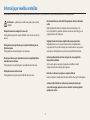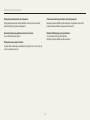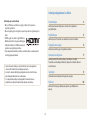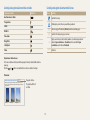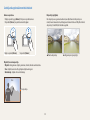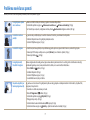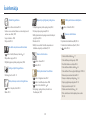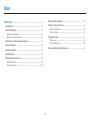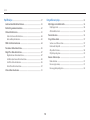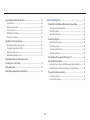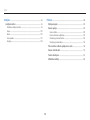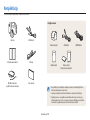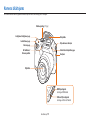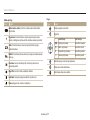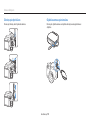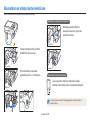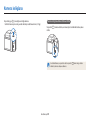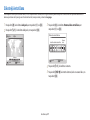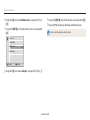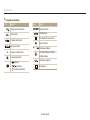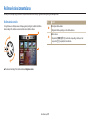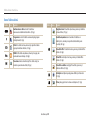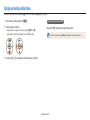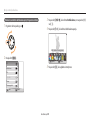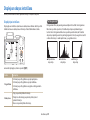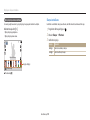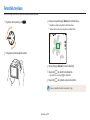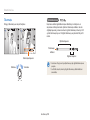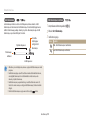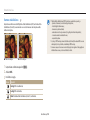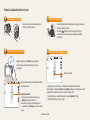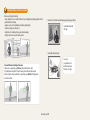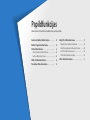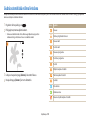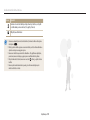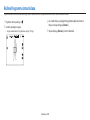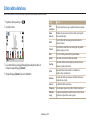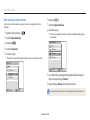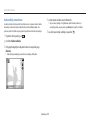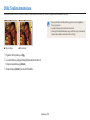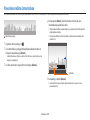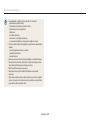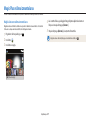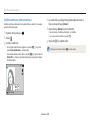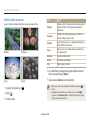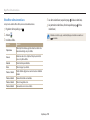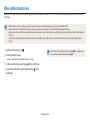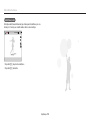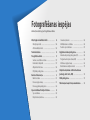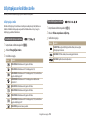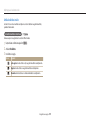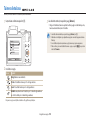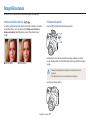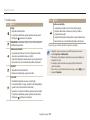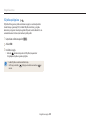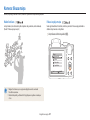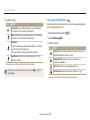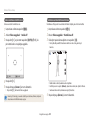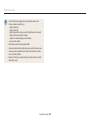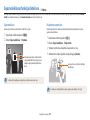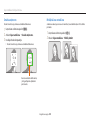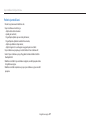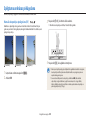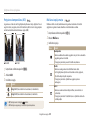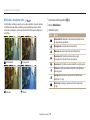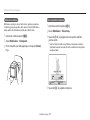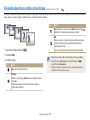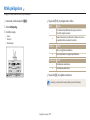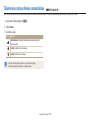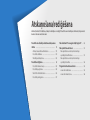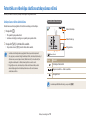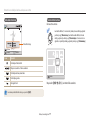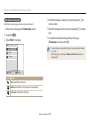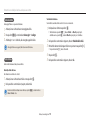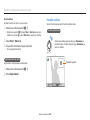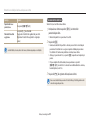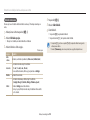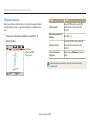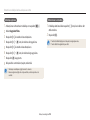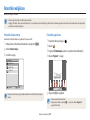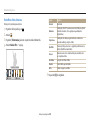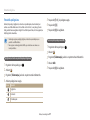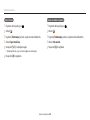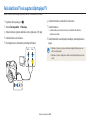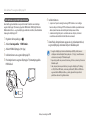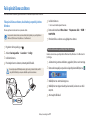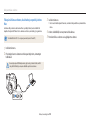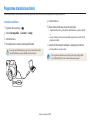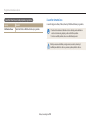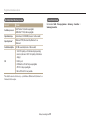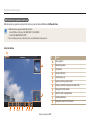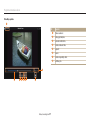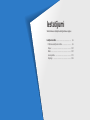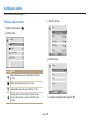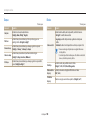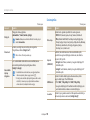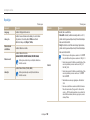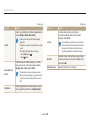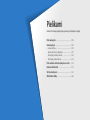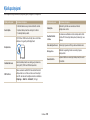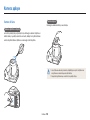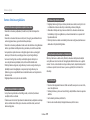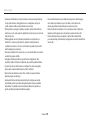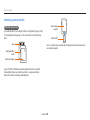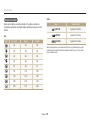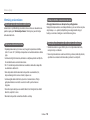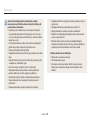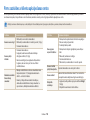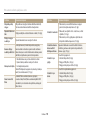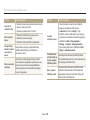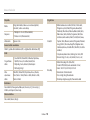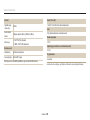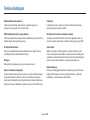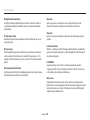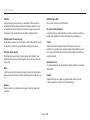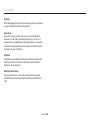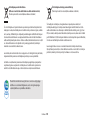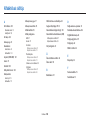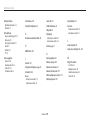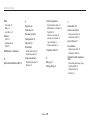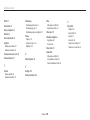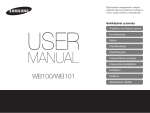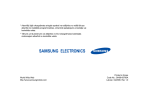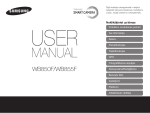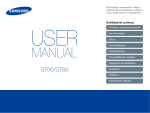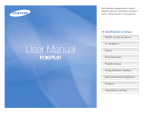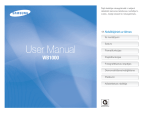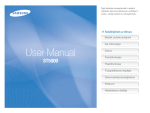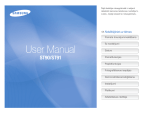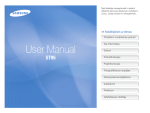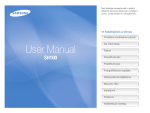Download Samsung WB110 Lietotāja rokasgrāmata
Transcript
Lietotāja rokasgrāmata WB110 Noklikšķiniet uz tēmas Šajā lietotāja rokasgrāmatā ir iekļauti detalizēti kameras lietošanas norādījumi. Lūdzu, rūpīgi izlasiet šo rokasgrāmatu. Problēmu novēršanas pamati Īsa informācija Saturs Pamatfunkcijas Papildfunkcijas Fotografēšanas iespējas Atskaņošana/rediģēšana Iestatījumi Pielikumi Alfabētiskais rādītājs Informācija par veselību un drošību Lai nepieļautu bīstamas situācijas un pēc iespējas efektīvāk izmantotu kameru, ievērojiet tālāk minētos piesardzības pasākumus un lietošanas padomus. Neveiciet darbības, kas varētu kaitēt fotografējamo cilvēku vai dzīvnieku redzei. Nelietojiet zibspuldzi cilvēku vai dzīvnieku ciešā tuvumā (tuvāk par 1 m). Lietojot zibspuldzi fotografējamā objekta acu tuvumā, var izraisīt īslaicīgus vai neatgriezeniskus redzes bojājumus. Brīdinājums — gadījumi, kas var radīt savainojumus jums un citiem cilvēkiem Neizjauciet kameru un nemēģiniet to remontēt. Pretējā gadījumā pastāv risks saņemt elektriskās strāvas triecienu vai sabojāt kameru. Uzglabājiet kameru bērniem un mājdzīvniekiem nepieejamā vietā. Uzglabājiet kameru un visus tās piederumus bērniem un mājdzīvniekiem nepieejamā vietā. Norijot mazas detaļas, tās var izraisīt aizrīšanos vai nopietnus savainojumus. Arī kustīgās daļas un piederumi var izraisīt fizisku bīstamību. Nelietojiet kameru viegli uzliesmojošu vai sprādzienbīstamu gāzu un šķidrumu tuvumā. Pretējā gadījumā var izraisīt aizdegšanos vai sprādzienu. Ilgstoši nepakļaujiet kameru tiešas saules gaismas un paaugstinātas temperatūras iedarbībai. Ilgstoša saules gaismas vai augstas temperatūras iedarbība var izraisīt neatgriezeniskus kameras iekšējo daļu bojājumus. Neievietojiet uzliesmojošus materiālus kamerā un neuzglabājiet šādus materiālus kameras tuvumā. Pretējā gadījumā var izraisīt aizdegšanos vai elektriskās strāvas triecienu. Nelietojiet kameru ar mitrām rokām. Pretējā gadījumā ir iespējams saņemt elektriskās strāvas triecienu. Izvairieties no kameras nosegšanas ar segām vai drēbēm. Kamera var pārkarst un tādējādi var tikt izraisīti darbības traucējumi vai aizdegšanās. Ja kamerā iekļūs šķidrums vai svešķermeņi, nekavējoties atvienojiet visus elektroenerģijas padeves avotus un sazinieties ar Samsung klientu apkalpošanas centru. 1 Informācija par veselību un drošību Nelietojiet akumulatorus mērķiem, kas atšķiras no ražotāja noteiktajiem. Pretējā gadījumā var izraisīt aizdegšanos vai elektriskās strāvas triecienu. Uzmanību! — gadījumi, kas var radīt bojājumus kamerai vai citam aprīkojumam Zibspuldzes uzliesmojuma laikā nepieskarieties tai. Zibspuldze uzliesmojuma laikā spēcīgi uzkarst un var apdedzināt ādu. Ja ilgāku laiku nelietojat kameru, izņemiet no tās akumulatorus. Pretējā gadījumā akumulatori var iztecēt vai sarūsēt un radīt nopietnus kameras bojājumus. Nepieļaujiet kameras nokrišanu un nepakļaujiet to spēcīgiem triecieniem. Pretējā gadījumā var sabojāt ekrānu vai arī ārējās vai iekšējās daļas. Aizstāšanai lietojiet tikai oriģinālus, ražotāja ieteiktus akumulatorus. Nebojājiet un nekarsējiet akumulatoru. Pretējā gadījumā var izraisīt aizdegšanos vai traumu gūšanu. Ievērojiet piesardzību, pievienojot kabeļus vai adapterus, kā arī ievietojot baterijas vai atmiņas kartes. Nepareizi izmantojot savienotājus, nepareizi pievienojot kabeļus vai nepareizi ievietojot akumulatoru un atmiņas kartes, var sabojāt portus, savienotājus un piederumus. Lietojiet tikai uzņēmuma Samsung apstiprinātus akumulatorus, vadus un piederumus. • Lietošanai neapstiprinātu akumulatoru, vadu un piederumu lietošana var izraisīt akumulatoru uzsprāgšanu, sabojāt kameru vai izraisīt traumu gūšanu. • Samsung neuzņemas atbildību par traumām vai bojājumiem, kas radušies neapstiprinātu akumulatoru, vadu vai piederumu lietošanas rezultātā. Neļaujiet karšu magnētiskajām svītrām nonākt saskarē ar kameras korpusu. Pretējā gadījuma var tikt bojāta vai dzēsta kartēs esošā informācija. 2 Informācija par veselību un drošību Nelietojiet bojātu akumulatoru vai atmiņas karti. Pretējā gadījumā pastāv risks saņemt elektriskās strāvas triecienu, kā arī izraisīt kameras darbības traucējumus vai aizdegšanos. Pirms kameras lietošanas pārbaudiet, vai tā darbojas pareizi. Ražotājs neuzņemas atbildību par failu zaudējumu vai bojājumiem, kas radušies nepareizas kameras darbības vai nepareizas lietošanas dēļ. Nenovietojiet kameru magnētiskajos laukos vai to tuvumā. Tas var izraisīt funkciju traucējumus. Mazākais USB kabeļa gals ir jāiesprauž kamerā. Ievietojot kabeli otrādi, var tikt sabojāti faili. Ražotājs neuzņemas atbildību par datu zudumiem. Nelietojiet kameru, ja bojāts tās ekrāns. Ja saplīsis stikls vai akrila daļas, apmeklējiet Samsung Electronics servisa centru, lai vienotos par kameras remontu. 3 Lietotāja rokasgrāmatas īss izklāsts Informācija par autortiesībām • Microsoft Windows un Windows logotips ir Microsoft Corporation reģistrētas prečzīmes. • Mac un Apple App Store ir Apple Corporation piederošas reģistrētas preču zīmes. • HDMI logotips un termins „High Definition Multimedia Interface" (augstas izšķirtspējas multivides interfeiss) ir HDMI Licensing LLC prečzīmes vai reģistrētas prečzīmes. • Šajā rokasgrāmatā minētās prečzīmes un tirdzniecības nosaukumi pieder to attiecīgajiem īpašniekiem. Pamatfunkcijas 13 Uzziniet par kameras izkārtojumu, ikonām un fotografēšanas pamatfunkcijām. Papildfunkcijas 37 Uzziniet, kā tvert fotoattēlus un ierakstīt video, izvēloties režīmu. Fotografēšanas iespējas 53 Uzziniet, kā iestatīt opcijas fotografēšanas režīmā. Atskaņošana/rediģēšana • Jauninot kameras funkcijas, tās tehniskie dati vai šīs rokasgrāmatas Uzziniet, kā skatīt fotoattēlus, atskaņot videoklipus un rediģēt fotoattēlus vai videoklipus. Uzziniet arī, kā pievienot kameru datoram vai televizoram. • Lietojiet šo kameru atbildīgi un pakļaujieties visiem uz tās lietošanu Iestatījumi saturs var tikt mainīts bez iepriekšēja paziņojuma. attiecināmajiem likumiem un noteikumiem. • Šīs rokasgrāmatas daļēja vai pilnīga atkārtota izmantošana vai izplatīšana nav atļauta bez iepriekšējas atļaujas saņemšanas. 75 98 Skatiet kameras iestatījumu konfigurēšanas iespējas. Pielikumi Uzziniet informāciju par kļūdu paziņojumiem, specifikācijām un apkopi. 4 104 Lietotāja rokasgrāmatā izmantotās norādes Uzņemšanas režīms Lietotāja rokasgrāmatā izmantotās ikonas Indikators Ikona Gudrais autom. režīms Papildinformācija Programma Brīdinājumi par drošību un piesardzības pasākumi Sižets DUAL IS Panorāma Magic Plus [] Kameras pogas. Piemēram, [Aizvars] norāda uz aizvara pogu. () Saistītās informācijas lappuses numurs → Opciju vai izvēlņu secība, kādā tās jāatlasa soļa veikšanai; piemēram: atlasiet Sejas noteikšana → Normāla (attiecas uz Atlasīt Sejas noteikšana un tad atlasiet Normāla). * Piezīmes Iestatījumi Filma Uzņemšanas režīma ikonas Šīs ikonas redzamas tekstā, kad režīmā pieejama funkcija. Skatiet tālāk redzamo paraugu. Piezīme: vai režīms var neatbalstīt visu sižetu vai režīmu funkcijas. Spilgtuma un krāsas pielāgošana Piemēram: Uzziniet, kā pielāgot spilgtumu un krāsu attēla kvalitātes uzlabošanai. Manuāla ekspozīcijas pielāgošana (EV) Atkarībā no apkārtējās vides gaismas intensitātes tvertie fotoattēli var būt par gaišu vai par tumšu. Šādā gadījumā, lai iegūtu labākas kvalitātes fotoattēlus, varat pielāgot ekspozīciju. Press [F/t] torežīmos adjust the exposure. 3Pieejams • Palielinoties ekspozīcijas vērtībai, fotoattēls kļūs gaišāks. Programma, DUAL IS un Filma EV : +1 Back Tumšāk (-) 1 2 Neitrāli (0) Spilgtāk (+) Uzņemšanas režīmā nospiediet [m]. Atlasiet EV. Funkcija 4 Iestatīt Nospiediet [o], lai saglabātu iestatījumus. • Kad ekspozīcija tiks pielāgota, iestatījumi tiks saglabāti automātiski. Iespējams, ka ekspozīcijas vērtība ir jāmaina vēlāk, lai izvairītos no pārgaismojuma vai nepietiekama gaismojuma. • If you cannot decide on an appropriate exposure, select the AEB (Auto Exposure Bracket) option. The camera will capture 3 consecutive photos, each with a different exposure: normal, underexposed, and overexposed. (p. 72) 5 Lietotāja rokasgrāmatā izmantotie izteicieni Aizvara nospiešana • Daļēji nospiediet pogu [Aizvars]: līdz pusei nospiediet aizvaru • Nospiediet [Aizvars]: nospiediet aizvaru līdz galam Daļēji nospiediet [Aizvars] Ekspozīcija (spilgtums) Par ekspozīciju sauc gaismas daudzumu, kas iekļūst kamerā. Ekspozīciju var mainīt, mainot aizvara ātrumu, diafragmas atvēruma lielumu un ISO jutību. Mainot ekspozīciju, fotoattēli kļūst tumšāki vai gaišāki. Nospiediet [Aizvars] Parasta ekspozīcija Objekts, fons un kompozīcija • Objekts: sižeta galvenais objekts, piemēram, cilvēks, dzīvnieks vai klusā daba • Fons: objekti, kas atrodas fotografējamā objekta aizmugurē • Kombinācija: objekta un fona kombinācija Fons Objekts Kompozīcija 6 Pārgaismojums (par spilgtu) Problēmu novēršanas pamati Uzziniet, kā novērst bieži sastopamas problēmas, iestatot uzņemšanas opcijas. Fotografējamā objekta acis ir sarkanas. Sarkano acu efekts notiek, acīm atstarojot gaismu no kameras zibspuldzes. • Iestatiet zibspuldzes iespēju uz Sarkano acu novēršana vai Sarkano acu korekcija. (57. lpp) • Ja fotoattēls jau ir uzņemts, rediģēšanas izvēlnē, atlasiet Sark.acu lab. rediģēšanas izvēlnē. (88. lpp) Fotoattēlos redzami putekļi. Ja gaisā atrodas putekļu daļiņas, tās var būt redzamas fotoattēlos, ja tiek izmantota zibspuldze. • Izslēdziet zibspuldzi vai nefotografējiet putekļainās vietās. • Iestatiet ISO jutības iespējas. (60. lpp) Fotoattēli ir miglaini. Fotoattēlu uzņemšana apstākļos ar nepietiekamu apgaismojumu vai, nepareizi turot kameru, var izraisīt miglojumu. • Izmantojiet DIS funkciju vai līdz pusei nospiediet [Aizvars], lai nofokusētu objektu. (35. lpp) • Izmantojiet režīmu . (44. lpp) Fotografējot naktī, fotoattēli ir miglaini. Kamera mēģina uztvert vairāk gaismas, tāpēc aizvara ātrums palēninās. Līdz ar to var būt grūti noturēt kameru nekustīgi pietiekami ilgu laika posmu, lai uzņemtu skaidru fotoattēlu, un tas var izraisīt tās izkustēšanos. • Atlasiet Nakts in režīmu. (41. lpp) • Ieslēdziet zibspuldzi. (58. lpp) • Iestatiet ISO jutības iespējas. (60. lpp) • Lai stabilizētu kameru, lietojiet statīvu. Ja gaismas avots atrodas aiz fotografējamā objekta vai starp gaišajām un tumšajām vietām ir liels kontrasts, objekta attēls, iespējams, būs aptumšots. • Izvairieties no attēlu uzņemšanas pret sauli. • Atlasiet Pretgaisma in režīmu. (41. lpp) • Iestatiet zibspuldzes iespēju Aizpildоt. (58. lpp) • Pielāgojiet ekspozīciju. (68. lpp) • Iestatiet kontrasta automātiskā balansa (ACB) iespēju. (69. lpp) • Iestatiet mērīšanas iespēju uz Punkts, ja objekts atrodas kadra vidusdaļā. (69. lpp) Uzņemtie objekti ir par tumšu pretgaismas dēļ. 7 Īsa informācija Cilvēku fotografēšana • režīms > Ādas retušēšana 42 • Sarkano acu novēršana/Sarkano acu korekcija (novērst sarkano acu efektu) 57 • Sejas noteikšana 65 • Pašportrets 65 Fotoattēlu uzņemšana naktī vai tumsā • režīms > Nakts, Rītausma, Saulriets 41 • Zibspuldzes iespējas 58 • ISO jutība (gaismas jutības pielāgošanai) 60 Kustīgu objektu fotografēšana • Pastāvīgs, Kust. tverš. 72 Teksta, kukaiņu vai ziedu fotografēšana • režīms > Tuvplāns, Teksts 41 • Makro 61 Ekspozīcijas (spilgtuma) pielāgošana Efektu pielietošana videoklipiem • ISO jutība (gaismas jutības pielāgošanai) 60 • EV (ekspozīcijas pielāgošanai) 68 • ACB (objekta kontrasta pielāgošanai attiecībā pret • • Mērīšana 69 • AEB (trīs viena sižeta fotoattēlu uzņemšanai ar • Optiskā attēlu stabilizēšana (OIS) 34 • Duālā attēlu stabilizēšana (Dual IS) 44 • režīms 44 spilgtu fonu) 69 dažādām ekspozīcijas vērtībām) 72 Ainavas foto tveršana • • režīms > Ainava 41 režīms 45 Efektu pielietošana fotoattēliem • režīms > Maģiskais rāmis 47 • režīms > Sadalīta uzņemšana 48 • režīms > Fotoattēlu filtrs 49 • Attēl.pielāg. (pielāgot Asums, Kontrasts vai Piesātinājums) 73 režīms > Filmu filtrs 50 Kameras stabilizēšana • Failu kā sīktēlu skatīšana 77 • Failu skatīšana pēc kategorijas 78 • Visu failu dzēšana no atmiņas 80 • Failu skatīšana slīdrādes režīmā 82 • Failu skatīšana TV vai augstas izšķirtspējas TV 89 • Kameras pievienošana datoram 91 • Skaņas un skaļuma pielāgošana 100 • Displeja spilgtuma pielāgošana 101 • Displeja valodas maiņa 102 • Datuma un laika iestatīšana 102 • Pirms sazināties ar klientu apkalpošanas centru 114 8 Saturs Pamatfunkcijas................................................................................................................. 13 Opciju un izvēlņu atlasīšana ................................................................................. 27 Komplektācija ............................................................................................................. 14 Displeja un skaņas iestatīšana .............................................................................. 29 Displeja tipa iestatīšana .......................................................................................... 29 Skaņas iestatīšana ................................................................................................... 30 Kameras izkārtojums ............................................................................................... 15 Siksniņas piestiprināšana ....................................................................................... 18 Objektīva uzmavas pievienošana ......................................................................... 18 Fotoattēlu tveršana .................................................................................................. 31 Tālummaiņa .............................................................................................................. 32 Kameras stabilizēšana ............................................................................................ 34 Akumulatora un atmiņas kartes ievietošana .................................................. 19 Kameras ieslēgšana .................................................................................................. 20 Padomi skaidrāku fotoattēlu tveršanai ............................................................. 35 Sākotnējā iestatīšana ............................................................................................... 21 Apmācību ikonas ....................................................................................................... 23 Režīma ekrāna izmantošana ................................................................................. 25 Režīma ekrāna izvēle .............................................................................................. 25 Ikonas Režīma ekrānā ............................................................................................. 26 9 Saturs Papildfunkcijas................................................................................................................. 37 Fotografēšanas iespējas............................................................................................... 53 Gudrā automātiskā režīma lietošana ................................................................. 38 Izšķirtspējas un kvalitātes izvēle ......................................................................... 54 Režīma Programma izmantošana ....................................................................... 40 Izšķirtspējas izvēle ................................................................................................... 54 Attēla kvalitātes izvēle ............................................................................................ 55 Sižeta režīma lietošana ............................................................................................ 41 Taimera lietošana ...................................................................................................... 56 Ādas retušēšanas režīma lietošana ....................................................................... 42 Kadra vadlīniju izmantošana ................................................................................. 43 Fotografēšana tumsā ............................................................................................... 57 Sarkano acu efekta novēršana .............................................................................. Kā izmantot zibspuldzi ........................................................................................... Zibspuldzes lietošana ............................................................................................. ISO jutības pielāgošana .......................................................................................... DUAL IS režīma izmantošana ................................................................................ 44 Panorāmas režīma izmantošana ......................................................................... 45 Magic Plus režīma izmantošana .......................................................................... 47 Maģiskā ietvara režīma izmantošana ................................................................... Sadalītās uzņemšanas režīma izmantošana ........................................................ Foto filtru režīma izmantošana ............................................................................. Video filtru režīma izmantošana ........................................................................... 47 48 49 50 57 57 58 60 Kameras fokusa maiņa ........................................................................................... 61 Makro lietošana ....................................................................................................... 61 Fokusa iespējas maiņa ............................................................................................ 61 Fokusa apgabala pielāgošana ............................................................................... 62 Video režīma izmantošana .................................................................................... 51 10 S aturs Atskaņošana/rediģēšana............................................................................................. 75 Sejas noteikšanas funkcijas lietošana ................................................................ 65 Seju noteikšana ....................................................................................................... Pašportreta uzņemšana ......................................................................................... Smaida uzņēmums ................................................................................................. Mirkšķināšanas noteikšana .................................................................................... Padomi seju noteikšanai ........................................................................................ 65 65 66 66 67 Fotoattēlu un videoklipu skatīšana atskaņošanas režīmā ......................... 76 Atskaņošanas režīma aktivizēšana ....................................................................... 76 Fotoattēlu skatīšana ................................................................................................ 80 Videoklipa atskaņošana ......................................................................................... 83 Fotoattēla rediģēšana .............................................................................................. 85 Spilgtuma un krāsas pielāgošana ....................................................................... 68 Manuāla ekspozīcijas pielāgošana (EV) ............................................................... Pretgaismas kompensēšana (ACB) ....................................................................... Mērīšanas iespējas maiņa ...................................................................................... Baltā balansa iestatījumu izvēle ............................................................................ Fotoattēlu lieluma maiņa ....................................................................................... Fotoattēla pagriešana ............................................................................................. Viedo filtru efektu lietošana ................................................................................... Fotoattēlu pielāgošana ........................................................................................... 68 69 69 70 85 85 86 87 Failu skatīšana TV vai augstas izšķirtspējas TV .............................................. 89 Sērijveida uzņemšanas režīmu izmantošana (pastāvīgs, kust. tverš., AEB) .................................................................................. 72 Failu pārsūtīšana uz datoru ................................................................................... 91 Failu pārsūtīšana uz datoru, kurā darbojas operētājsistēma Windows .......... 91 Failu pārsūtīšana uz datoru, kurā darbojas operētājsistēma Mac ................... 92 Attēlu pielāgošana .................................................................................................... 73 Tālummaiņas skaņas līmeņa samazināšana .................................................... 74 Programmu izmantošana datorā ........................................................................ 93 i-Launcher instalēšana ............................................................................................ 93 i-Launcher izmantošana ......................................................................................... 94 11 S aturs Iestatījumi........................................................................................................................... 98 Pielikumi............................................................................................................................104 Iestatījumu izvēlne ................................................................................................... 99 Kļūdu paziņojumi .................................................................................................... 105 Piekļūšana iestatījumu izvēlnei ............................................................................. 99 Skaņas ..................................................................................................................... 100 Ekrāns ...................................................................................................................... 100 Savienojamība ....................................................................................................... 101 Vispārīgie ................................................................................................................ 102 Kameras apkope ...................................................................................................... 106 Kameras tīrīšana .................................................................................................... Kameras lietošana un glabāšana ........................................................................ Informācija par atmiņas kartēm .......................................................................... Informācija par akumulatoru ............................................................................... 106 107 109 112 Pirms sazināties ar klientu apkalpošanas centru ........................................ 114 Kameras tehniskie dati .......................................................................................... 117 Terminu skaidrojums ............................................................................................. 121 Alfabētiskais rādītājs .............................................................................................. 126 12 Pamatfunkcijas Uzziniet par kameras izkārtojumu, ikonām un fotografēšanas pamatfunkcijām. Komplektācija ……………………………………… 14 Kameras izkārtojums ……………………………… 15 Opciju un izvēlņu atlasīšana ……………………… 27 Displeja un skaņas iestatīšana …………………… 29 Siksniņas piestiprināšana ………………………… 18 Objektīva uzmavas pievienošana ………………… 18 Displeja tipa iestatīšana …………………………… 29 Skaņas iestatīšana ………………………………… 30 Akumulatora un atmiņas kartes ievietošana …… Kameras ieslēgšana ………………………………… Sākotnējā iestatīšana ……………………………… Apmācību ikonas …………………………………… Režīma ekrāna izmantošana ……………………… 19 Fotoattēlu tveršana ………………………………… 31 20 Tālummaiņa ……………………………………… 32 Kameras stabilizēšana …………………………… 34 21 23 25 Režīma ekrāna izvēle ……………………………… 25 Ikonas Režīma ekrānā …………………………… 26 Padomi skaidrāku fotoattēlu tveršanai ………… 35 Komplektācija Jūsu izstrādājuma iepakojumā ir iekļauti šie priekšmeti. Papildpiederumi Kamera USB kabelis AA Sārma akumulatori Siksniņa Objektīva uzmava/ objektīva uzmavas siksniņa Īsais ceļvedis Kameras maciņš A/V kabelis Atmiņas karte Atmiņas karte/ Atmiņas kartes adapteris HDMI kabelis • Komplektā ar jūsu izstrādājumu iekļautie piederumi var mazliet atšķirties no ilustrācijā redzamajiem piederumiem. • Iepakojumā ietilpstošie priekšmeti dažādiem modeļiem var būt atšķirīgi. • Papildpiederumus var iegādāties mazumtirdzniecības vietās vai Samsung klientu apkalpošanas centros. Samsung neuzņemas atbildību par problēmām, kas radušies neapstiprinātu piederumu izmantošanas rezultātā. Pamatfunkcijas 14 Kameras izkārtojums Pirms sākat darbu ar kameru, apskatiet kameras daļas un izlasiet informāciju par to funkcijām. Režīma pārslēgs (17. lpp) Ieslēgšanas/izslēgšanas poga Zibspuldze Ierakstīšanas poga Cilpa kameras siksniņai Aizvara poga Uznirstošās zibspuldzes poga AF indikators/ Taimera spuldze Skaļrunis Objektīvs HDMI pieslēgvieta Saderīgs ar HDMI kabeli USB un A/V pieslēgvieta Saderīga ar USB un A/V kabeli Pamatfunkcijas 15 Kameras izkārtojums Mikrofons Tālummaiņas poga • Uzņemšanas režīmā: pietuvināt vai attālināt • Atskaņošanas režīmā: fotoattēla daļas tuvināšana vai failu skatīšana sīktēlu skatā, vai arī skaļuma noregulēšana Statusa indikators • Mirgo: ja kamera veic fotoattēla vai videoklipa saglabāšanu, ja informācija tiek nolasīta datorā vai printerī vai arī, ja nav fokusa • Stabils: kad kamera ir pievienota datora, tiek uzlādēts akumulators vai attēls ir ārpus fokusa Pogas (17. lpp) Displejs Statīva pievienošanas vieta Akumulatora nodalījuma vāciņš Ievietojiet atmiņas karti un akumulatoru Pamatfunkcijas 16 Kameras izkārtojums Pogas Režīmu pārslēgs Ikona Poga Apraksts Apraksts Piekļuve iespējām vai izvēlnēm. Gudrais autom. režīms: tveriet foto ar kamerā automātiski izvēlētu sižetu režīmu. Programma: fotoattēlu tveršana, iestatot iespējas, izņemot aizvara ātrumu un diafragmas atvēruma vērtību, ko kamera iestata automātiski. Sižets: fotoattēlu tveršana, izmantojot iepriekš iestatītas iespējas konkrētam sižetam. DUAL IS: fotoattēla uzņemšana, izmantojot iespējas, kas mazina kameras vibrācijas. Atgriezties. Pamatfunkcijas D c F t Displeja opciju maiņa. Makro opciju maiņa. Zibspuldzes opciju maiņa. Taimera opciju maiņa. Citas funkcijas Pārvietoties uz augšu Pārvietoties uz leju Pārvietoties pa kreisi Pārvietoties pa labi Panorāma: tveriet un kombinējiet foto attēlu sēriju, lai izveidotu panorāmisku attēlu. Iezīmētās iespējas vai izvēlnes apstiprināšana. Magic Plus: tveriet fotoattēlu ar dažādiem efektiem. Failu dzēšana atskaņošanas režīmā. Atskaņošanas režīma aktivizēšana. Iestatījumi: iestatījumu pielāgošana atbilstoši preferencēm. Filma: pielāgojiet video tveršanas iestatījumus. Pamatfunkcijas 17 Kameras izkārtojums Siksniņas piestiprināšana Objektīva uzmavas pievienošana Pievienojiet siksniņu, lai ērti pārnēsātu kameru. Pievienojiet objektīva uzmavu ar objektīva siksniņu, lai aizsargātu kameras objektīvu. Pamatfunkcijas 18 Akumulatora un atmiņas kartes ievietošana Uzziniet, kā kamerā ievietot akumulatoru un papildu atmiņas karti. Akumulatora un atmiņas kartes izņemšana Uzmanīgi nospiediet, līdz karte atvienojas no kameras, un pēc tam izņemiet to no slota. Atmiņas karte Ievietojiet atmiņas karti tā, lai zeltītie kontakti būtu vērsti uz augšu. Atmiņas karte Pirms akumulatoru ievietošanas pārbaudiet to polu (+/-) novietojumu. Akumulators Atmiņas karšu adaptera izmantošana Lai ar šo produktu, datoru vai atmiņu karšu lasītāju izmantotu mikro atmiņas kartes, ievietojiet karti adapterī. Akumulators Ja atmiņas karte nav ievietota, kā īslaicīgu glabātuvi var izmantot kameras iebūvēto atmiņu. Pamatfunkcijas 19 Kameras ieslēgšana Nospiediet pogu [X], lai ieslēgtu vai izslēgtu kameru. • Ieslēdzot kameru pirmo reizi, parādās sākotnējās iestatīšanas ekrāns. (21. lpp) Kameras ieslēgšana demonstrēšanas režīmā Nospiediet [P]. Kamera ieslēdzas, un nekavējoties tiek aktivizēts atskaņošanas režīms. Ja ieslēdzat kameru, nospiežot un turot nospiestu [P], kamēr mirgo statusa indikators, kameras skaņa neatskanēs. Pamatfunkcijas 20 Sākotnējā iestatīšana Kad tiek parādīts sākotnējās iestatīšanas ekrāns, veiciet turpmāk minētās darbības, lai konfigurētu kameras pamatiestatījumus. Noklusētā valoda ir iepriekšiestatīta atbilstoši kameras pārdošanas valstij vai reģionam. Varat mainīt valodu, kā nepieciešams, pieskaroties Language. 1 Nospiediet [c], lai izvēlētos Laika josla, un nospiediet [t] vai [o]. 2 Nospiediet [F/t], lai izvēlētos laika joslu, un nospiediet [o]. Laika josla 3 Nospiediet [c], lai izvēlētos Datuma/Laika uzstādīšana, un nospiediet [t] vai [o]. Datuma/Laika uzstādīšana Mājas Gads MēnesisDiena Stunda Min. Vasaras laiks Londona Atcelt Atcelt Iestatīt Iestatīt 4 Nospiediet [F/t], lai izvēlētos vienumu. 5 Nospiediet [D/c] lai iestatītu datumu, laiku un vasaras laiku, un nospiediet [o]. Pamatfunkcijas 21 Sākotnējā iestatīšana 6 Nospiediet [c], lai izvēlētos Datuma veids, un nospiediet [t] vai [o]. 7 Nospiediet [D/c], lai izvēlētos datuma veidu un tad nospiediet 9 Nospiediet [D/c], lai izvēlētos laika tipu un tad nospiediet [o]. 10 Nospiediet [r], lai pabeigtu sākotnējās iestatīšanas procesu. [o]. Datuma veids GGGG/MM/DD MM/DD/GGGG DD/MM/GGGG Atpakaļ Iestatīt 8 Nospiediet [c], lai izvēlētos Laika tips, un nospiediet [t] vai [o]. Pamatfunkcijas 22 Ekrāns var atšķirties atkarībā no atlasītās valodas. Apmācību ikonas Kamera attēlo jūsu iestatītā režīma un iespēju ikonas. Mainot opcijas, ikonas uz brīdi iedegas dzeltenā krāsā. 1 2 1 Fotografēšanas iespējas (pa kreisi) 2 Fotografēšanas iespējas (pa labi) Ikona Ikona Apraksts Uzņemšanas režīms Baltā balanss Videoklipa izšķirtspēja Attēla pielāgošana (Asums, Kontrasts, un Piesātinājums) Zibspuldze Fokusa apgabals 3 Apraksts ISO jutība Fokuss Sejas noteikšana Sejas tonis Sejas retušēšana Sērijveida uzņemšanas opcija Kadru ātrums (sekundē) Fotoattēla izšķirtspēja Klusa tālumm. Intelli tālummaiņa ir ieslēgta Viedais filtrs Optiskā attēlu stabilizēšana (OIS) Mērīšana Taimeris Pamatfunkcijas 23 Apmācību ikonas 3 Fotografēšanas informācija Ikona Apraksts Ikona Apraksts Diafragmas atvēruma lielums Pašreizējais datums Aizvara ātrums Pašreizējais laiks Pieejamais ieraksta laiks Ekspozīcijas vērtība Pieejamais fotoattēlu skaits Ievietota atmiņas karte • • • : pietiekami : nepietiekami : nomainiet akumulatorus Automātiskās fokusēšanas rāmis Kameras vibrācija Tālummaiņas indikators Fotoattēla izšķirtspēja ar ieslēgtu Intelli tālummaiņu Tālummaiņas diapazons Histogramma Pamatfunkcijas 24 Režīma ekrāna izmantošana Izmantojiet režīmu pārslēgu, lai izvēlētos uzņemšanas režīmu vai funkciju. Pagrieziet režīmu pārslēgu vēlamajā režīmā. Režīma ekrāna izvēle Nr. Fotografēšanas vai Atskaņošanas režīmā pagrieziet pārslēgtu, lai attēlotu Režīma ekrānu. Magic Plus režīmā varat arī izvēlēties ikonu Režīmu ekrānā. 1 2 Režīmu ikonas • Nospiediet [D/c/F/t], lai ritinātu uz vajadzīgo režīmu, un tad nospiediet [o], lai piekļūtu šim režīmam. 1 Maģiskais Sadalīta Fotoattēlu rāmis uzņemšana filtrs Filmu filtrs Apraksts Pašreizējais režīma ekrāns • Pagrieziet režīma pārslēgu uz citu režīma ekrānu. 2 Fotoattēlu redaktors ▲ Piemēram: kad Magic Plus režīmā izvēlaties Maģiskais rāmis. Pamatfunkcijas 25 Režīma ekrāna izmantošana Ikonas Režīma ekrānā Režīms Ikona Apraksts Režīms Ikona Apraksts Gudrais autom. režīms: tveriet fotoattēlu ar kameras automātiski izvēlētu režīmu. (38. lpp) Maģiskais rāmis: fotoattēlu uzņemšana, pievienojot dažādus ietvara efektus. (47. lpp) Programma: tveriet fotoattēlu ar manuāli pielāgotajiem iestatījumiem. (40. lpp) Sadalīta uzņemšana: tveriet vairākus fotoattēlus un izkārtojiet tos, izmantojot iepriekš iestatītus izkārtojumu modeļus. (48. lpp) Sižets: fotoattēlu tveršana, izmantojot iepriekš iestatītas iespējas konkrētam sižetam. (41. lpp) Fotoattēlu filtrs: fotoattēlu tveršana, pievienojot dažādu filtru efektus. (49. lpp) DUAL IS: fotoattēla uzņemšana, izmantojot iespējas, kas mazina kameras vibrācijas. (44. lpp) Filmu filtrs: video klipu tveršana, pievienojot dažādu filtru efektus. (50. lpp) Panorāma: tveriet un kombinējiet foto attēlu sēriju, lai izveidotu panorāmisku attēlu. (45. lpp) Fotoattēlu redaktors: rediģējiet fotoattēlus, pievienojot dažādus efektus. (85. lpp) Iestatījumi: iestatījumu pielāgošana atbilstoši preferencēm. (99. lpp) Filma: pielāgojiet video tveršanas iestatījumus. (51. lpp) Pamatfunkcijas 26 Opciju un izvēlņu atlasīšana Lai izvēlētos opciju vai izvēlni, nospiediet [m] un tad nospiediet [D/c/F/t] vai [o]. 1 Uzņemšanas režīmā nospiediet [m]. 2 Atlasiet opciju vai izvēlni. • Lai pārvietotos uz augšu vai uz leju, nospiediet[D] vai [c]. • Lai pārvietotos pa kreisi vai pa labi, nospiediet [F] vai [t]. Atgriešanās iepriekšējā izvēlnē Nospiediet [r], lai atgrieztos iepriekšējā izvēlnē. Līdz pusei nospiediet pogu [Aizvars], lai atgrieztos uzņemšanas režīmā. 3 Nospiediet [o], lai apstiprinātu iezīmēto opciju vai izvēlni. Pamatfunkcijas 27 Opciju un izvēlņu atlasīšana Piemēram, lai izvēlētos baltā balansa opciju Programmas režīmā: 1 Pagrieziet režīmu pārslēgu uz . 3 Nospiediet [D/c], lai izvēlētos Baltā balanss, un nospiediet [t] vai [o]. 4 Nospiediet [F/t], lai izvēlētos Baltā balansa opciju. Baltā balanss : Dienasgaisma 2 Nospiediet [m]. Atpakaļ EV 5 Nospiediet [o], lai saglabātu iestatījumus. Baltā balanss ISO Zibspuldze Fokuss Fokusa apgabals Iziet Iestatīt Atlasīt Pamatfunkcijas 28 Displeja un skaņas iestatīšana Uzziniet, kā mainīt kameras rādīto pamatinformāciju un skaņas iestatījumus. Displeja tipa iestatīšana Par histogrammām Displeja tipu var izvēlēties uzņemšanas vai atskaņošanas režīmam. Katrs tips attēlo dažādu tveršanas vai atskaņošanas informāciju. Skatiet tālāk redzamo tabulu. Histogramma ir līkne, kas parāda gaismas sadalījumu fotoattēlā. Ja histogrammas līknes krass pacēlums ir pa kreisi, fotoattēla ekspozīcija nav pietiekami ilga un tas būs tumšs. Histogrammas līknes krass pacēlums pa labi nozīmē, ka fotoattēla ekspozīcija ir pārāk ilga un tas būs pārmērīgi izgaismots. Virsotņu augstums ir saistīts ar krāsu informāciju. Jo vairāk īpašās krāsas, jo augstāka virsotne. Nepietiekama ekspozīcija Lai mainītu displeja tipu, vēlreiz nospiediet [D]. Režīms Displeja tips • Informācijas par fotografēšanas opcijām paslēpšana. • Informācijas par fotografēšanas opcijām atklāšana. Fotografēšana • Informācijas par fotografēšanas iespējām un histogrammām atklāšana. Atskaņošana • Slēpj visu pašreizējā faila informāciju. • Paslēpt visu informāciju par pašreizējo failu, izņemot pamatinformāciju. • Ataino visu pašreizējā faila informāciju. Pamatfunkcijas 29 Pietiekama ekspozīcija Pārmērīga ekspozīcija Displeja un skaņas iestatīšana Skaņas iestatīšana Opciju displeja skata iestatīšana Jūs varat paslēpt vai atainot opciju displeju, kas pieejams dažiem modeļiem. Ieslēdziet vai izslēdziet skaņu, kas atskanēs, kad tiks izmantotas kameras funkcijas. Atkārtoti nospiediet [o]. 1 Pagrieziet režīmu pārslēgu uz 2 Atlasiet Skaņas → Pīkstieni. 3 Izvēlieties iespēju. • Opciju displeja paslēpšana. • Opciju displeja atainošana. Ādas retušēšana Iespēju displejs Panelis izslēgts ▲ Piemēram, Pamatfunkcijas 30 . Iespēja Izslēgts Apraksts Kamera neatskaņo skaņas. Ieslēgts Kamera atskaņo skaņas. Fotoattēlu tveršana Uzziniet, kā viegli un ātri uzņemt fotoattēlus viedajā automātiskajā režīmā. 1 Pagrieziet režīmu pārslēgu uz . 3 Līdz pusei nospiediet pogu [Aizvars], lai iestatītu fokusu. • Zaļa rāmis nozīmē, ka objektam ir veikta fokusēšana. • Sarkans rāmis nozīmē, ka uz objektu nav iestatīts fokuss. 2 Pielāgojiet uzņemamo objektu kadram. 4 Nospiediet pogu [Aizvars], lai tvertu fotoattēlu. 5 Nospiediet [P], lai skatītu tverto fotoattēlu. • Lai dzēstu foto, nospiediet [f] un atlasiet Jā. 6 Nospiediet [P], lai atgrieztos uzņemšanas režīmā. Padomus skaidrāku fotoattēlu tveršanai skat. 35. lpp. Pamatfunkcijas 31 Fotoattēlu tveršana Tālummaiņa Digitālā tālummaiņa Pielāgojot tālummaiņu, var uzņemt tuvplānus. Uzņemšanas režīmā digitālā tālummaiņa ir atbalstīta pēc noklusējuma. Ja uzņemšanas režīmā pietuvināsiet objektu un tālummaiņas indikators atrodas digitālajā diapazonā, jūsu kamera izmanto digitālo tālummaiņu. Izmantojot 26 X optisko tālummaiņu kopā ar 5 X digitālo tālummaiņu, var pietuvināt līdz pat 130 reizēm. Optiskais diapazons Tālummaiņas indikators Digitālais diapazons Tālummaiņas diapazons • Izsekošanas AF opcijai vai Sejas Atpazīšanas opcijām digitālā tālummaiņa nav Tālināšana pieejama. Tuvināšana • Ja attēls tiks uzņemts, izmantojot digitālo tālummaiņu, attēla kvalitāte var samazināties. Pamatfunkcijas 32 Fotoattēlu tveršana Intelli tālummaiņa Intelli tālummaiņas iestatīšana Ja tālummaiņas indikators atrodas Intelli diapazonā, kamera izmanto Intelli tālummaiņu. Ja tiek izmantota Intelli tālummaiņa, fotoattēla izšķirtspēja mainās atbilstoši tālummaiņas pakāpei. Izmantojot optisko tālummaiņu kopā ar Intelli tālummaiņu, var pietuvināt līdz pat 52 reizēm. Optiskais diapazons 1 Uzņemšanas režīmā nospiediet [m]. 2 Atlasiet Int. tālummaiņa. 3 Izvēlieties iespēju. Fotoattēla izšķirtspēja ar ieslēgtu Intelli tālummaiņu Ikona Apraksts Izsl.: Intelli tālummaiņa ir deaktivizēta. Iesl.: Intelli tālummaiņa ir aktivizēta. Tālummaiņas indikators Intelli diapazons • Atkarībā no jūsu izvēlētajām uzņemšanas opcijām, Intelli tālummaiņa var nebūt pieejama. • Intelli tālummaiņa ļauj uzņemt fotoattēlu ar mazāku attēla kvalitātes zudumu, nekā digitālā tālummaiņa. Tomēr attēla kvalitāte var būt zemāka, nekā izmantojot optisko tālummaiņu. • Intelli tālummaiņa ir pieejama tikai tad, ja ir iestatīts attēla malu samērs 4:3. Iestatot citu malu samēru pie ieslēgtas Intelli tālummaiņas, tā tiks automātiski izslēgta. • Režīms Intelli tālummaiņas iespēja vienmēr tiks ieslēgts režīmā. Pamatfunkcijas 33 Fotoattēlu tveršana Kameras stabilizēšana Uzņemšanas režīmā var iestatīt Optisko attēla stabilizēšanu (OIS) vai Duālo attēla stabilizēšanu (Dual IS), lai samazinātu vai novērstu kameras satricinājumu radīto attēla izsmērējumu. • Optiskā attēlu stabilizēšanas (OIS) funkcija var nedarboties pareizi, ja: -- pārvietosit kameru, lai sekotu kustīgam objektam; -- lietosit digitālo tālummaiņu; -- kamera būs pārāk nestabila; -- aizvara ātrums ir lēns (piemēram, fotografējot naktī bez zibspuldzes); -- ir zems akumulatora uzlādes līmenis; -- uzņemsit tuvplānu. • Ja, lietojot OIS funkciju, izmantosit statīvu, attēli var kļūt neskaidri OIS sensora vibrācijas dēļ. Lietojot statīvu, deaktivizējiet OIS funkciju. • Ja kamera saņems triecienu vai nokritīs, displejs būs miglains. Šādā gadījumā izslēdziet kameru un pēc tam ieslēdziet to vēlreiz. Pirms korekcijas Pēc korekcijas 1 Uzņemšanas režīmā nospiediet [m]. 2 Atlasiet OIS. 3 Izvēlieties iespēju. Ikona Apraksts Izslēgt: OIS ir deaktivizēta. Ieslēgt: OIS ir aktivizēta. Dual IS: duālā attēla stabilizēšana (Dual IS) ir aktivizēta. Pamatfunkcijas 34 Padomi skaidrāku fotoattēlu tveršanai Pareiza kameras turēšana Kameras stabilizēšana • Iestatiet Optiskās attēlu stabilizēšanas iespēju, lai mazinātu Nodrošiniet, lai objektīvs, zibspuldze vai mikrofons nebūtu aizsegti. Daļēja aizvara pogas nospiešana kameras vibrāciju. (34. lpp) režīmu vai iestatiet iespēju Dual IS, lai samazinātu kameras vibrāciju gan optiski, gan digitāli. (44, 34. lpp) • Izvēlieties Ja ekrānā ir redzams simbols Daļēji nospiediet pogu [Aizvars] un pielāgojiet fokusu. Kamera automātiski pielāgo fokusu un ekspozīciju. Kameras vibrācija Kamera automātiski iestata diafragmas vērtību un aizvara ātrumu. Fokusēšanas rāmis • Ja fokusa rāmis ir zaļš, nospiediet pogu [Aizvars], lai tvertu fotoattēlu. • Mainiet kompozīciju un vēlreiz līdz pusei nospiediet pogu [Aizvars], ja rāmis ir sarkanā krāsā. Fotografējot tumsā, izvairieties no zibspuldzes iestatīšanas stāvoklī Lēnā sinhronizācija vai Izslēgt. Lēnā sinhr. vai Izslēgt. Diafragma veras lēnāk, un var būt grūtāk stabili noturēt kameru, kamēr tā uztver skaidru foto. • Lietojiet statīvu vai iestatiet zibspuldzes iespēju Aizpildоt. (58. lpp) • Iestatiet ISO jutības iespējas. (60. lpp) Pamatfunkcijas 35 Objekta iziešanas no fokusa novēršana Fokusu var būt grūti iestatīt, ja: --starp objektu un fonu ir neliels kontrasts (ja fotografējamā objekta apģērbs ir tādā pašā krāsā kā fona krāsa) --gaismas avots aiz fotografējamā objekta ir pārāk spilgts; --objekts ir spīdīgs vai atstarojošs; --objektam ir horizontālas līnijas, piemēram, žalūzijas; --objekts neatrodas novietots kadra centrā. • Uzņemot fotoattēlus nepietiekama apgaismojuma apstākļos Ieslēdziet zibspuldzi. (58. lpp) • Ja objekti ātri pārvietojas Lietojiet nepārtraukto vai kustību tveršanas funkciju. (72. lpp) Fokusa fiksēšanas funkcijas lietošana Līdz pusei nospiediet pogu [Aizvars], lai iestatītu fokusu. Kad fotografējamais objekts ir fokusēts, varat pārvietot kadru, lai mainītu kompozīciju. Kad esat pabeidzis, nospiediet pogu [Aizvars] līdz galam, lai tvertu fotoattēlu. Pamatfunkcijas 36 Papildfunkcijas Uzziniet, kā tvert fotoattēlus un ierakstīt video, izvēloties režīmu. Gudrā automātiskā režīma lietošana …………… 38 Režīma Programma izmantošana ………………… 40 Sižeta režīma lietošana …………………………… 41 Ādas retušēšanas režīma lietošana ……………… 42 Kadra vadlīniju izmantošana ……………………… 43 DUAL IS režīma izmantošana ……………………… 44 Panorāmas režīma izmantošana ………………… 45 Magic Plus režīma izmantošana ………………… 47 Maģiskā ietvara režīma izmantošana …………… Sadalītās uzņemšanas režīma izmantošana ……… Foto filtru režīma izmantošana …………………… Video filtru režīma izmantošana ………………… 47 48 49 50 Video režīma izmantošana ………………………… 51 Gudrā automātiskā režīma lietošana Gudrajā automātiskajā režīmā kamera automātiski izvēlas atbilstošus kameras iestatījumus, ņemot vērā noteiktā sižeta veidu. Gudrais autom. režīms ir noderīgs, ja nepārzināt kameras iestatījumus dažādiem sižetiem. . 1 Pagrieziet režīmu pārslēgu uz 2 Pielāgojiet uzņemamo objektu kadram. Ikona Apraksts Ainavas • Kamera automātiski izvēlas sižetu. Ekrāna augšdaļas kreisajā pusē būs Sižeti ar spilgti baltiem foniem redzama attiecīgā sižeta ikona. Ikonas ir uzskaitītas zemāk. Ainavas naktī Portreti naktī Ainavas ar pretgaismu Portreti ar pretgaismu Portreti Objektu tuvplānu fotoattēli 3 Līdz pusei nospiediet pogu [Aizvars], lai iestatītu fokusu. 4 Nospiediet pogu [Aizvars], lai tvertu fotoattēlu. Teksta tuvplānu fotoattēli Saulriets Zilas debesis Mežainas vietas Krāsainu objektu tuvplānu fotoattēli Papildfunkcijas 38 Gudrā automātiskā režīma lietošana Ikona Apraksts Kamera ir novietota stabilā pozīcijā, izmantojot statīvu, un objekts noteiktu laika posmu nekustas. (fotografējot tumsā) Objekti, kas aktīvi kustās • Ja kamera neatpazīst piemērotu sižeta režīmu, tā izmanto režīma noklusējuma iestatījumus . • Pat tad, ja tiek noteikta seja, kamera var neizvēlēties portreta režīmu atkarībā no objekta novietojuma un apgaismojuma. • Kamera var izvēlēties nepareizu sižetu atkarībā no fotografēšanas apstākļiem, piemēram, kameras vibrācijas, apgaismojuma vai attāluma līdz objektam. režīmu, ja objekts atrodas kustībā. • Kamera patērē vairāk akumulatora jaudas, jo bieži maina iestatījumus, lai izvēlētos atbilstošos sižetus. • Pat ja tiek izmantots statīvs, kamera var nenoteikt Papildfunkcijas 39 Režīma Programma izmantošana Programmas režīmā var iestatīt lielāko daļu iespēju, izņemot aizvara ātrumu un diafragmas atvēruma vērtību, ko kamera iestata automātiski. 1 Pagrieziet režīmu pārslēgu uz 2 Iestatiet vajadzīgās iespējas. . • Iespēju sarakstā skatiet „Fotografēšanas iespējas". (53. lpp) 3 Lai iestatītu fokusu, pielāgojiet fotografējamo objektu kadram un līdz pusei nospiediet pogu [Aizvars]. 4 Nospiediet pogu [Aizvars], lai tvertu fotoattēlu. Papildfunkcijas 40 Sižeta režīma lietošana Sižetu režīmā var tvert fotoattēlus, izmantojot iepriekš iestatītas iespējas konkrētam sižetam. 1 Pagrieziet režīmu pārslēgu uz 2 Izvēlieties sižetu. . Iespēja Ādas retušēšana Apraksts Kadru vadierīce Palīdziet citai personai tvert jūsu fotoattēlu, rādot iepriekš izveidota sižeta daļu. Tveriet sižetus naktī vai vājā apgaismojumā (ieteicams izmantot statīvu). Automātiski nosakiet fokusu uz cilvēku sejām, lai panāktu skaidrus, maigus portretus. Tverot fotoattēlu, padariet bērnus pamanāmākus. Kluso dabu un ainavu fotoattēlu uzņemšana. Uzņemiet objektu vai mazu objektu, piemēram, ziedu vai kukaiņu, tuvplāna uzņēmumus. Uzņemiet skaidrus teksta attēlus no drukātiem vai elektroniskiem dokumentiem. Saulrieta fotoattēlu uzņemšana ar dabiskiem dzeltenās un sarkanās krāsas toņiem. Saullēkta fotoattēlu uzņemšana. No aizmugures izgaismotu objektu fotoattēlu uzņemšana. Samaziniet nepietiekamu priekšmetu ekspozīciju, ko izraisa smilšu vai sniega atstarota saules gaisma. Nakts Portrets Ādas retušēšana Bērni Ainava Panelis izslēgts 3 Lai iestatītu fokusu, pielāgojiet fotografējamo objektu kadram un līdz pusei nospiediet pogu [Aizvars]. Tuvplāns Teksts 4 Nospiediet pogu [Aizvars], lai tvertu fotoattēlu. Rītausma Saulriets Pretgaisma Pludmale/ sniegs Papildfunkcijas 41 Portreta uzņemšana ar sejas nepilnību retušēšanas iespējām. Sižeta režīma lietošana Ādas retušēšanas režīma lietošana Lietojot ādas retušēšanas režīmu, var uzņemt portretus ar iespējām retušēt sejas nepilnības. 1 Pagrieziet režīmu pārslēgu uz 2 Izvēlieties Ādas retušēšana. 3 Nospiediet [m]. 4 Izvēlieties Sejas tonis. 5 Izvēlieties iespēju. . 6 Nospiediet [m]. 7 Izvēlieties Sejas retušēšana. 8 Izvēlieties iespēju. • Piemēram, lai palielinātu retušēšanas iestatījumus lielāka nepilnību apjoma nomaskēšanai. Sejas retušēšana Izsl. 1. līmenis 2. līmenis 3. līmenis • Piemēram, lai seju padarītu gaišāku, palieliniet sejas toņa iestatījuma vērtību. Sejas tonis Izsl. Atpakaļ 1. līmenis Iestatīt 9 Lai iestatītu fokusu, pielāgojiet fotografējamo objektu kadram un 2. līmenis 3. līmenis līdz pusei nospiediet pogu [Aizvars]. 10 Nospiediet pogu [Aizvars], lai uzņemtu fotoattēlu. Atpakaļ Iestatīt Izmantojot ādas retušēšanas režīmu, fokusa attālums tiks iestatīts uz Auto makro. Papildfunkcijas 42 Sižeta režīma lietošana 4 Lūdziet otram cilvēkam uzņemt fotoattēlu. Kadra vadlīniju izmantošana Ja vēlaties, lai kāds cilvēks uzņemtu fotoattēlu ar jums, ir iespējams izveidot kadra kompozīciju, izmantojot kadra vadlīniju funkciju. Kadra vadlīnijas palīdz otrai personai uzņemt fotoattēlu ar jums, parādot iepriekš izveidotu sižeta kompozīciju. . 1 Pagrieziet režīmu pārslēgu uz 2 Izvēlieties Kadru vadierīce. 3 Pielāgojiet fotografējamo objektu kadram un nospiediet pogu • Šai personai ir jāpielāgo fotografējamais objekts kadram, izmantojot caurspīdīgās daļas, un jānospiež poga [Aizvars], lai uzņemtu fotoattēlu. 5 Lai atceltu pašreizējās vadlīnijas, nospiediet [r]. [Aizvars]. • Kadra kreisajā un labajā pusē parādīsies caurspīdīgas attēla daļas. Atcelt kadru Papildfunkcijas 43 DUAL IS režīma izmantošana Samaziniet kameras kustības un novērsiet neskaidru fotoattēlu uzņemšanu, izmantojot optiskās un digitālās attēla stabilizēšanas funkcijas. • Kamera optiski labos fotoattēlus tikai tad, ja gaismas avots būs spilgtāks par fluorescējošo gaismu. • Ja objekts ātri pārvietojas, fotoattēls var būt neskaidrs. • Iestatiet optiskās attēlu stabilizēšanas iespēju vai Dual IS iespēju, lai samazinātu kameras vibrāciju dažādos uzņemšanas režīmos. (34. lpp) Pirms korekcijas Pēc korekcijas . 1 Pagrieziet režīmu pārslēgu uz 2 Lai iestatītu fokusu, pielāgojiet fotografējamo objektu kadram un līdz pusei nospiediet pogu [Aizvars]. 3 Nospiediet pogu [Aizvars], lai uzņemtu fotoattēlu. Papildfunkcijas 44 Panorāmas režīma izmantošana Panorāmas režīmā varat tvert vienā foto platu panorāmisku sižetu. Tveriet un kombinējiet foto attēlu sēriju, lai izveidotu panorāmisku attēlu. 4 Kad nospiests [Aizvars], lēni virziet kameru virzienā, kas ļaus iemūžināt pārējo panorāmas skatu. • Tiek parādītas kustības virziena bultiņas, un uzņemamais attēls tiek parādīts priekšskatījuma lodziņā. • Kad skatu meklētājs ir centrēts ar nākamo sižetu, kamera automātiski tver Uzņemšanas paraugs nākamo foto. 1 Pagrieziet režīmu pārslēgu uz . 2 Lai iestatītu fokusu, pielāgojiet fotografējamo objektu kadram un līdz pusei nospiediet pogu [Aizvars]. • Centrējiet kameru ar sižeta, ko vēlaties tvert, tālo kreiso vai tālo labo pusi vai augšpusi vai apakšpusi. 3 Lai sāktu uzņemšanu, nospiediet un turiet pogu [Aizvars]. Drebelība 5 Kad pabeigts, atlaidiet [Aizvars]. • Kad uztverti visi nepieciešamie uzņēmumi, kamera tos apvieno vienā panorāmiskā foto. Papildfunkcijas 45 Panorāmas režīma izmantošana • Lai panāktu labāko rezultātu, tverot panorāmiskus foto, izvairieties: -- kustināt kameru pārāk ātri vai lēni; -- kustināt kameru pārāk maz, tverot nākamo attēlu; -- kustināt kameru nevienmērīgā ātrumā; -- kratīt kameru; -- tvert attēlu tumšā vietā; -- tvert tuvumā esošus kustīgus priekšmetus; -- no uzņemšanas apstākļiem, kur mainās gaismas spilgtums vai krāsa. • Tvertie fotoattēli tiek automātiski saglabāti, un uzņemšana tiek pārtraukta šādos apstākļos: -- mainot fotografēšanas virzienu procesa laikā -- pārāk ātri kustinot kameru -- nekustinot kameru • Izvēloties panorāmas režīmu, tiks atspējotas digitālās un optiskās tālummaiņas funkcijas. Izvēloties Panorāmas režīmu, kamēr ir pietuvināts objektīvs, kamera automātiski mainīs tālummaiņu uz noklusējuma pozīciju. • Dažas fotografēšanas iespējas nav pieejamas. • Uzņemšanas kompozīcijas vai kustības sižetā dēļ kamera var pārtraukt uzņemšanu. • Apturot kameras virzību vietā, kur vēlaties, lai sižets beigtos, kamera var pilnībā neuztvert visu pēdējo sižetu. Lai tvertu visu sižetu, virziet kameru mazliet tālāk par punktu, kur vēlaties, lai beidzas sižets. Papildfunkcijas 46 Magic Plus režīma izmantošana Tveriet fotoattēlu vai ierakstiet video, atlasot dažādiem efektiem piemērotus režīmus. Maģiskā ietvara režīma izmantošana Maģiskā ietvara režīmā fotoattēliem var pielietot dažādus ietvara efektus. Fotoattēlu forma un noskaņa mainīsies atbilstoši izvēlētajam ietvaram. 1 Pagrieziet režīmu pārslēgu uz 2 Izvēlieties . 3 Izvēlieties iespēju. . 4 Lai iestatītu fokusu, pielāgojiet fotografējamo objektu kadram un līdz pusei nospiediet pogu [Aizvars]. 5 Nospiediet pogu [Aizvars], lai uzņemtu fotoattēlu. Maģiskā ietvara režīmā izšķirtspēja automātiski tiek iestatīta uz Murālija Panelis izslēgts Papildfunkcijas 47 . Magic Plus režīma izmantošana Sadalītās uzņemšanas režīma izmantošana Sadalītās uzņemšanas režīmā varat tvert vairākus attēlus un sakārtot tos saskaņā ar iepriekš iestatīto izkārtojumu. 1 Pagrieziet režīmu pārslēgu uz 2 Atlasiet . 3 Izvēlieties sadalīto stilu. 4 Lai iestatītu fokusu, pielāgojiet fotografējamo objektu kadram un līdz pusei nospiediet pogu [Aizvars]. 5 Nospiediet pogu [Aizvars], lai tvertu fotoattēlu. • Lai tvertu pārējos fotoattēlus, atkārtojiet 4. un 5. darbību. • Lai no jauna tvertu fotoattēlu, nospiediet [r]. . 6 Nospiediet [o] lai saglabātu attēlu. • Lai noregulētu sadalošās līnijas spilgtumu, nospiediet [m] un pēc tam atlasiet Līniju izpludināšana → vēlamā vērtība. • Lai kadra daļai piemērotu Viedo filtru, nospiediet [m] un pēc tam atlasiet Viedais filtrs → vēlamā opcija. Katrai kadra daļai jūs varat piemērot dažādus Viedā filtra efektus. Panelis izslēgts Papildfunkcijas 48 Izšķirtspēja ir automātiski iestatīta uz vai zemāku vērtību. Magic Plus režīma izmantošana Foto filtru režīma izmantošana Iespēja Lietojiet fotoattēliem dažādus filtru efektus, lai izveidotu unikālus attēlus. Miniatūra Vinjetēšana Šķērsfiltrs Miniatūra Vinjetēšana Zivs acs Veca filma Klasisks Retro Apraksts Pielietojiet „tilt-shift” (sasvēruma-nobīdes) efektu, lai objekts izskatītos miniatūrs. (Foto augšdaļa un apakšdaļa būs izplūdinātas.) Pielietojiet retro krāsas, augstu kontrastu un lielu Lomo kamerām raksturīgo vinjetes efektu. Pievienojiet līnijas, kas staro no spilgtiem priekšmetiem, lai imitētu šķērsfiltra vizuālu efektu. Maina tuvu atrodošos objektu attēlojumu, lai imitētu zivs acs objektīva efektu. Lietojiet retro filmas efektu. Pārvērš attēlu par melnbaltu. Pielieto sēpijas toņu efektu. 4 Lai iestatītu fokusu, pielāgojiet fotografējamo objektu kadram un līdz pusei nospiediet pogu [Aizvars]. Zivs acs Klasisks 1 Pagrieziet režīmu pārslēgu uz 2 Atlasiet . 3 Izvēlieties efektu. 5 Nospiediet pogu [Aizvars], lai tvertu fotoattēlu. • Atkarībā no izvēlētās opcijas, izšķirtspēja automātiski var mainīties uz vai zemāku. • Lai saglabātajiem fotoattēliem piemērotu filtru efektus, nospiediet [m] un pēc tam atlasiet Izvēlieties attēlu → vēlamais fotoattēls. Kamera saglabās rediģētos fotoattēlus kā jaunus failus. . Papildfunkcijas 49 Magic Plus režīma izmantošana 4 Lai sāktu ierakstīšanu, nospiediet pogu (Video ierakstīšana). 5 Lai pārtrauktu ierakstīšanu, vēlreiz nospiediet pogu (Video Video filtru režīma izmantošana Lietojiet video dažādus filtru efektus, lai izveidotu unikālus kadrus. 1 Pagrieziet režīmu pārslēgu uz 2 Atlasiet . 3 Izvēlieties efektu. Iespēja Vinjetēšana Zivs acs Klasisks Retro Paletes 1. efekts Paletes 2. efekts Paletes 3. efekts Paletes 4. efekts ierakstīšana). . Atkarībā no izvēlētās opcijas, ieraksta izšķirtspēja automātiski var mainīties uz vai zemāku. Apraksts Pielietojiet retro krāsas, augstu kontrastu un lielu Lomo kamerām raksturīgo vinjetes efektu. Maina tuvu atrodošos objektu attēlojumu, lai imitētu zivs acs objektīva efektu. Pārvērš attēlu par melnbaltu. Pielieto sēpijas toņu efektu. Piešķir attēlam spilgtumu ar asu kontrastu un izteiktām krāsām. Padara sižetu tīrāku un skaidrāku. Pielieto maigi brūnu toni. Rada aukstu un monotonu efektu. Papildfunkcijas 50 Video režīma izmantošana Video režīmā var pielāgot iestatījumus, lai ierakstītu videoklipus ar augstu izšķirtspēju un ilgumu (1280x720) līdz 20 minūtēm. Kamera saglabā ierakstītos video klipus kā MP4 (H.264) failus. • MP4 (H.264) ir video formāts ar efektīvas saspiešanas iespējām, ko izveidojusi starptautiskā standartu ieviešanas organizācija ISO-IEC un ITU-T. • Izmantojot atmiņas kartes ar lēnu rakstīšanas ātrumu, kamera var nesaglabāt video pareizi. Video ieraksti var tikt bojāti vai netikt pareizi atskaņoti. • Atmiņas kartes ar lēnu rakstīšanas ātrumu neatbalstīs augstas izšķirtspējas video. Lai ierakstītu videoklipus ar augstu izšķirtspēju, izmantojiet atmiņas kartes ar ātrākiem rakstīšanas ātrumiem. • Izmantojot tālummaiņas funkciju, kad ierakstāt video, kamera var ierakstīt tālummaiņas darbības skaņu. Lai neierakstītu tālummaiņas skaņu, izmantojiet funkciju Zoom Mute. (74. lpp) 1 Pagrieziet režīmu pārslēgu uz 2 Iestatiet vajadzīgās iespējas. . Dažos režīmos video ierakstīšanu var sākt, nospiežot nav nepieciešams režīma pārslēdzēju pārslēgt uz . • Iespēju sarakstā skatiet „Fotografēšanas iespējas". (53. lpp) 3 Lai sāktu ierakstīšanu, nospiediet pogu (Video ierakstīšana). 4 Lai pārtrauktu ierakstīšanu, vēlreiz nospiediet pogu (Video ierakstīšana). Papildfunkcijas 51 (Video ierakstīšana), un Video režīma izmantošana Ierakstīšanas pauze Videoklipa ierakstīšanas laikā kamera ļauj uz laiku pauzēt ierakstīšanas procesu. Izmantojot šo funkciju, var ierakstīt vairākus sižetus vienā videoklipā. • Nospiediet [o], lai apturētu ierakstīšanu. • Nospiediet [o], lai atsāktu. Papildfunkcijas 52 Fotografēšanas iespējas Uzziniet, kā iestatīt opcijas fotografēšanas režīmā. Izšķirtspējas un kvalitātes izvēle ………………… 54 Izšķirtspējas izvēle ………………………………… 54 Attēla kvalitātes izvēle …………………………… 55 Taimera lietošana ………………………………… 56 Fotografēšana tumsā ……………………………… 57 Sarkano acu efekta novēršana …………………… Kā izmantot zibspuldzi …………………………… Zibspuldzes lietošana …………………………… ISO jutības pielāgošana …………………………… 57 57 58 60 Kameras fokusa maiņa …………………………… 61 Makro lietošana …………………………………… 61 Fokusa iespējas maiņa …………………………… 61 Fokusa apgabala pielāgošana …………………… 62 Sejas noteikšanas funkcijas lietošana …………… 65 Seju noteikšana …………………………………… 65 Pašportreta uzņemšana …………………………… 65 Smaida uzņēmums ……………………………… 66 Mirkšķināšanas noteikšana ……………………… 66 Padomi seju noteikšanai ………………………… 67 Spilgtuma un krāsas pielāgošana ………………… 68 Manuāla ekspozīcijas pielāgošana (EV) …………… Pretgaismas kompensēšana (ACB) ……………… Mērīšanas iespējas maiņa ………………………… Baltā balansa iestatījumu izvēle ………………… 68 69 69 70 Sērijveida uzņemšanas režīmu izmantošana (pastāvīgs, kust. tverš., AEB) ……………………… 72 Attēlu pielāgošana ………………………………… 73 Tālummaiņas skaņas līmeņa samazināšana …… 74 Izšķirtspējas un kvalitātes izvēle Uzziniet, kā mainīt attēla izšķirtspēju un kvalitātes iestatījumus. Izšķirtspējas izvēle Video izšķirtspējas iestatīšana Palielinot izšķirtspēju, fotoattēlā vai videoklipā ir vairāk pikseļu, tādēļ attēlus var drukāt uz lielāka formāta papīra vai parādīt uz lielāka ekrāna. Lietojot augstu izšķirtspēju, palielinās faila lielums. Fotoattēla izšķirtspējas iestatīšana Ikona 1 Uzņemšanas režīmā nospiediet [m]. 2 Atlasiet Fotogrāfijas izmērs. 3 Izvēlieties iespēju. Ikona 1 Uzņemšanas režīmā nospiediet [m]. 2 Atlasiet Video uzņemšanas izšķirtsp.. 3 Izvēlieties iespēju. Apraksts 1280 X 720: augstas izšķirtspējas failu atskaņošana augstas izšķirtspējas televizorā. 640 X 480: SD failu atskaņošana analogajā televizorā. 320 X 240: publicēšana tīmekļa vietnē. Apraksts 5152 X 3864: drukāšana uz A1 papīra formāta. 5152 X 3432: drukāšana uz A1 formāta papīra (3:2). 5152 X 2896: drukāšana uz A1 formāta papīra (16:9) vai skatīšana augstas izšķirtspējas TV. 3840 X 3840: drukāšana uz A1 formāta papīra ar attēla malu attiecību 1:1. 3648 X 2736: drukāšana uz A2 papīra formāta. 2592 X 1944: drukāšana uz A4 papīra formāta. 1984 X 1488: drukāšana uz A5 papīra formāta. 1920 X 1080: drukāšana uz A5 formāta papīra (16:9) vai skatīšana augstas izšķirtspējas TV. 1024 X 768: pievienošana e-pastam. Fotografēšanas iespējas 54 Izšķirtspējas un kvalitātes izvēle Attēla kvalitātes izvēle Iestatiet foto un video kvalitātes iestatījumus. Iestatot attēliem augstāku kvalitāti, palielinās failu lielumi. Fotoattēlu kvalitātes iestatīšana Kamera saspiež un saglabā tvertos attēlus JPEG formātā. 1 Uzņemšanas režīmā nospiediet [m]. 2 Atlasiet Kvalitāte. 3 Izvēlieties iespēju. Ikona Apraksts Ļoti augsta: tveriet attēlus ar ļoti augstiem kvalitātes iestatījumiem. Augsta: tveriet attēlus ar augstiem kvalitātes iestatījumiem. Normāla: tveriet attēlus ar normāliem kvalitātes iestatījumiem. Fotografēšanas iespējas 55 Taimera lietošana Uzziniet, kā iestatīt taimeri fotoattēla uzņemšanas aizkavei. 1 Uzņemšanas režīmā nospiediet [t]. 3 Lai aktivizētu taimeri, nospiediet pogu [Aizvars]. • Mirgos AF indikators/taimera spuldze. Kad būs pagājis noteikts laika posms, kamera automātiski uzņems fotoattēlu. • Lai atceltu taimera darbību, nospiediet pogu [Aizvars] vai [t]. • Atkarībā no izvēlētajām sejas atpazīšanas opcijām var nebūt pieejama taimera funkcija. Taimeris Izslēgt 10 sek. 2 sek. Divkāršs Iziet • Ja ir iestatīta sērijveida uzņemšanas opcija, taimera opcijas nav pieejamas. • Dažos režīmos jūs varat iestatīt arī taimera opciju, nospiežot [m] un pēc tam izvēloties Taimeris. Iestatīt 2 Izvēlieties iespēju. Ikona Apraksts Izslēgt: taimeris nav aktivizēts. 10 sek.: fotoattēla tveršana pēc 10 sek. ilgas aiztures. 2 sek.: fotoattēla tveršana pēc 2 sek. ilgas aiztures. Divkāršs: uzņemiet vienu fotoattēlu pēc 10 sekunžu ilgas aizkaves un otru fotoattēlu pēc 2 sekunžu ilgas aizkaves. Pieejamās iespējas var atšķirties atkarībā no fotografēšanas apstākļiem. Fotografēšanas iespējas 56 Fotografēšana tumsā Uzziniet, kā tvert fotoattēlus naktī vai nepietiekam apgaismojuma apstākļos. Sarkano acu efekta novēršana Kā izmantot zibspuldzi Ja cilvēka fotografēšanai tumsā tiek izmantota zibspuldze, šī cilvēka acis fotoattēlā var izskatīties sarkanas. Lai to nepieļautu, atlasiet Sarkano acu novēršana vai Sarkano acu korekcija. Skatiet zibspuldzes iespējas "Zibspuldzes lietošana." (58. lpp) Nospiediet [F], lai izvilktu zibspuldzi, kad nepieciešams. Pirms korekcijas Pēc korekcijas Kad zibspuldzes ierīce ir aizvērta, zibspuldze neiedegas neatkarīgi no izvēlētās iespējas. Kad zibspuldzes ierīce tiek izvilkta, zibspuldze iedegas atbilstoši izvēlētajai iespējai. • Neizmantojot zibspuldzi, turiet zibspuldzes ierīci aizvērtu, lai novērstu bojājumus. • Verot zibspuldzes ierīci ar varu, var izraisīt kameras bojājumus. Saudzīgi nospiediet, lai aizvērtu. Fotografēšanas iespējas 57 Fotografēšana tumsā Zibspuldzes lietošana Ja uzņemsit fotoattēlu tumsā vai fotoattēla uzņemšanai būs vajadzīgs vairāk gaismas, izmantojiet zibspuldzi. 2 Uzņemšanas režīmā nospiediet [F]. 1 Nospiediet [F], lai izvilktu zibspuldzi, kad nepieciešams. Zibspuldze Izslēgt Automātisks Sarkano acu novēršana Aizpildоt Lēnā sinhr. Sarkano acu korekcija Iziet Fotografēšanas iespējas 58 Iestatīt Fotografēšana tumsā 3 Izvēlieties iespēju. Ikona Ikona Apraksts Izslēgt: • Zibspuldze netiek aktivizēta. • Fotografējot nepietiekamas gaismas apstākļos, kamera parādīs par kameras satricinājumu. brīdinājumu Automātisks: ja uzņemamais objekts vai fons ir tumšs, zibspuldze tiek aktivizēta automātiski. Sarkano acu novēršana: • Ja uzņemamais objekts vai fons ir tumšs, zibspuldze nostrādās divas reizes, lai samazinātu sarkano acu efektu. • Starp abiem zibspuldzes uzliesmojumiem ir pauze. Nepārvietojiet kameru, kamēr nav noticis nākamais zibspuldzes uzliesmojums. Aizpildоt: • Zibspuldze tiek vienmēr aktivizēta. • Kamera automātiski pielāgo gaismas intensitāti. Lēnā sinhr.: • Tiek aktivizēta zibspuldze, un aizvars ir atvērts ilgāk. • Ir ieteicams izvēlēties šo iespēju, ja vēlaties tvert vairāk apkārtējās gaismas tā, lai fonā būtu redzams vairāk detaļu. • Lai izvairītos no neskaidru fotoattēlu uzņemšanas, lietojiet statīvu. • Fotografējot nepietiekamas gaismas apstākļos, kamera parādīs par kameras satricinājumu. brīdinājumu Apraksts Sarkano acu korekcija: • Ja uzņemamais objekts vai fons ir tumšs, divreiz ieslēgsies zibspuldze. Kamera labo sarkanas acis, izmantojot uzlaboto programmatūras analīzi. • Starp abiem zibspuldzes uzliesmojumiem ir pauze. Nepārvietojiet kameru, kamēr nav noticis nākamais zibspuldzes uzliesmojums. Pieejamās iespējas var atšķirties atkarībā no fotografēšanas apstākļiem. • Zibspuldzes opcijas nav pieejamas, ja ir iestatīta Sērijveida uzņemšana vai izvēlēts Pašportrets vai Mirkšķ.detekt. • Pārliecinieties, vai fotografējamie objekti atrodas nepieciešamajā attālumā no zibspuldzes. (118. lpp) • Ja zibspuldzes gaisma tiek atstarota vai gaisā ir putekļi, fotoattēlā var būt redzami sīki punktiņi. • Dažos režīmos jūs varat iestatīt arī zibspuldzes iespēju, nospiežot [m] un pēc Fotografēšanas iespējas 59 tam atlasot Zibspuldze. Fotografēšana tumsā ISO jutības pielāgošana ISO jutība ir filmas gaismas jutības noteikšanas iespēja, ko nosaka starptautiskā standartizācijas organizācija (ISO). Jo lielāku ISO jutību izvēlēsities, jo jutīgāka kamera būs pret gaismu. Izmantojiet augstāku ISO jaudu, lai tvertu labākus foto un samazinātu kameras trīcēšanu, kad neizmantojat zibspuldzi. 1 Uzņemšanas režīmā nospiediet [m]. 2 Atlasiet ISO. 3 Izvēlieties iespēju. • Izvēlieties , lai izmantotu piemērotu ISO jutību, kura pamatā ir fotografējamā objekta un gaismas spilgtums. • Lielāka ISO jutība var radīt vairāk attēla trokšņa. • Ja ISO iespēju iestatīsit uz , izšķirtspēja automātiski var mainīties uz zemāku. vai Fotografēšanas iespējas 60 Kameras fokusa maiņa Uzziniet, kā pielāgot kameras fokusu, lai atbilstu objektam un uzņemšanas apstākļiem. Makro lietošana Fokusa iespējas maiņa Lietojiet makro, lai tvertu tādu objektu tuvplānus kā, piemēram, ziedi vai kukaiņi. (Skatiet "Fokusa iespējas maiņa".) Varat iegūt skaidrākus fotoattēlus, izvēloties piemērotu fokusa iespēju atkarībā no attālums starp kameru un objektiem. 1 Uzņemšanas režīmā nospiediet [c]. Fokuss Normāls (af) Makro Auto makro Super Macro Iziet • Mēģiniet turēt kameru pēc iespējas nekustīgāk, lai novērstu neskaidru fotoattēlu uzņemšanu. • Izslēdziet zibspuldzi, ja attālums līdz fotografējamam objektam ir mazāks par 40 cm. Fotografēšanas iespējas 61 Iestatīt Kameras fokusa maiņa 2 Izvēlieties iespēju. Ikona Fokusa apgabala pielāgošana Apraksts Normāls (af): fokusa iestatīšana uz objektu, kas atrodas tālāk par 80 cm. Tālāk par 350 cm, izmantojot tālummaiņu. Makro: iestatiet fokusu uz objektu, kas atrodas 10-80 cm attālumā no kameras. 200-350 cm izmantojot tālummaiņu. Auto makro: • Fokusa iestatīšana uz objektu, kas atrodas tālāk par 10 cm. Tālāk par 200 cm, izmantojot tālummaiņu. • Tā tiek iestatīta automātiski dažos uzņemšanas režīmos. Super Macro: iestatiet fokusu uz objektu, kas atrodas 1-10 cm attālumā no kameras. Varat iegūt skaidrākus fotoattēlus, izvēloties piemērotu fokusa apgabalu atkarībā no sižetā esošā objekta atrašanās vietas. 1 Uzņemšanas režīmā nospiediet [m]. 2 Atlasiet Fokusa apgabals. 3 Izvēlieties iespēju. Ikona Pieejamās iespējas var atšķirties atkarībā no fotografēšanas apstākļiem. Apraksts Centra AF: fokusa iestatīšana uz kadra centru (piemērota iespēja, ja objekti atrodas kadra centrā vai tuvu tam). Daudzpunktu AF: fokusēšana uz vienu vai vairākiem no 9 iespējamiem apgabaliem. Izvēles AF: fokusēšana uz atlasītu apgabalu. (63. lpp) Dažos režīmos jūs varat iestatīt arī fokusa iespēju, nospiežot [m] un pēc tam atlasot Fokuss. Noteikšanas AF: objekta fokusēšana un noteikšana. (63. lpp) Pieejamās iespējas var atšķirties atkarībā no uzņemšanas apstākļiem. Fotografēšanas iespējas 62 Kameras fokusa maiņa Fokusa iestatīšana uz izvēlētu zonu Noteikšanas automātiskā fokusa lietošana Fokusu var iestatīt uz izvēlētu zonu. Noteikšanas AF ļauj sekot un automātiski fokusēt objektu, pat atrodoties kustībā. 1 Uzņemšanas režīmā nospiediet [m]. 2 Atlasiet Fokusa apgabals → Izvēles AF. 3 Nospiediet [o] un pēc tam nospiediet [D/c/F/t], lai 1 Uzņemšanas režīmā nospiediet [m]. 2 Atlasiet Fokusa apgabals → Noteikšanas AF. 3 Fokusējiet nepieciešamo objektu un nospiediet [o]. • Uz objekta tiks parādīts fokusēšanās rāmītis un sekos tam, pārvietojot pārvietotu kadru uz vajadzīgo apgabalu. Virzīt kameru. Iestatīt 4 Nospiediet [o]. 5 Nospiediet pogu [Aizvars], lai tvertu fotoattēlu. • Baltais rāmis nozīmē, ka kamera seko objektam. • Kad līdz pusei ir nospiests [Aizvars], zaļais rāmis nozīmē, ka objekts ir fokusā. • Sarkanais rāmis nozīmē, ka kamera nespēj fokusēties. • Nospiediet [o], lai mainītu fokusa apgabalu. Izmantojot šo funkciju, jūs nevarat iestatīt Seju noteikšanas, Taimera, Sērijveida uzņemšanas un Intelli tālummaiņas opcijas. 4 Nospiediet pogu [Aizvars], lai tvertu fotoattēlu. Fotografēšanas iespējas 63 Kameras fokusa maiņa • Ja neizvēlēsities fokusa apgabalu, fokusa rāmis parādīsies ekrāna centrā. • Sekošana objektam var neizdoties, ja: -- objekts ir pārāk mazs; -- objekts ir ļoti kustīgs; -- objekts ir izgaismots no aizmugures vai arī fotografēšana noris tumšā vietā; -- objekta un fona krāsas vai līnijas ir vienādas; -- objektam ir horizontālas līnijas, piemēram, žalūzijas; -- kamera ir pārāk nestabila. • Kad noteikšana neizdodas, funkcija tiks atiestatīta. • Ja kamerai neizdodas izsekot objektu, izsekojamais objekts ir jāizvēlas no jauna. • Ja kamerai neizdosies iestatīt fokusu, fokusēšanas rāmis mainīsies uz sarkanu rāmi un fokuss tiks atiestatīts. • Izmantojot šo funkciju, jūs nevarat iestatīt Seju noteikšanas, Taimera un Intelli tālummaiņas opcijas. Fotografēšanas iespējas 64 Sejas noteikšanas funkcijas lietošana Ja lietojat sejas noteikšanas iespējas, kamera var automātiski atpazīt cilvēku sejas. Veicot cilvēka sejas fokusēšanu, kamera automātiski pielāgo ekspozīciju. Izmantojiet Mirkšķ. detekt, lai noteiktu aizvērtas acis, vai Smaida uzņēmums, lai tvertu smaidošu seju. Seju noteikšana Pašportreta uzņemšana Kamera vienā sižetā var automātiski noteikt līdz 10 sejām. Uzņemiet pašportretus. Kamera iestata fokusa attālumu tuvplānam un, kad tas gatavs, atskan pīkstiens. 1 Uzņemšanas režīmā nospiediet [m]. 2 Atlasiet Sejas noteikšana → Normāla. Ap kamerai vai sižeta centram tuvāko seju parādās balts fokusa rāmis, un ap pārējām sejām parādās pelēki fokusa rāmji. 1 Uzņemšanas režīmā nospiediet [m]. 2 Atlasiet Sejas noteikšana → Pašportrets. 3 Veidojiet uzņēmumu ar objektīvu, kas pavērsts uz sevi. 4 Atskanot īsam skaņas signālam, nospiediet pogu [Aizvars]. Ja sejas atrodas centrā, būs dzirdami ātri pīkstieni. Jo tuvāk esat fotografējamiem objektiem, jo ātrāk kamera noteiks sejas. Ja iestatījumos izslēgsit Skaļumu, skaņas signāls nebūs dzirdams. (100. lpp) Fotografēšanas iespējas 65 Sejas noteikšanas funkcijas lietošana Smaida uzņēmums Mirkšķināšanas noteikšana Nosakot smaidošu seju, kamera automātiski atlaiž aizvaru. Ja kamera nosaka, ka personas acis ir aizvērtas, tā automātiski uzņem 2 fotoattēlus pēc kārtas. 1 Uzņemšanas režīmā nospiediet [m]. 2 Atlasiet Sejas noteikšana → Smaida uzņēmums. 3 Izveidojiet kadra kompozīciju. 1 Uzņemšanas režīmā nospiediet [m]. 2 Atlasiet Sejas noteikšana → Mirkšķ.detekt. • Nosakot smaidošu seju, kamera automātiski atlaiž aizvaru. Kamera var ātrāk noteikt smaidu, ja fotografējamam objektam ir plats smaids. Fotografēšanas iespējas 66 Sejas noteikšanas funkcijas lietošana Padomi seju noteikšanai • Nosakot seju, kamera automātiski tai seko. • Sejas noteikšana var neizdoties, ja: --objekts atrodas tālu no kameras --ir pārāk gaišs vai tumšs; --fotografējamā objekta seja nav vērsta pret kameru; --fotografējamam objektam ir saulesbrilles vai maska; --objekta sejas izteiksme strauji mainās; --objekts ir izgaismots no aizmugures vai apgaismojums nav stabils • Seju noteikšana nav pieejama, ja ir iestatīts izvēles AF vai noteikšanas AF. • Iestatot Sejas noteikšanas opcijas, AF apgabals tiek automātiski iestatīts kā Daudzpunktu AF. • Atkarībā no izvēlētām Sejas noteikšanas iespējām, var nebūt pieejamas dažas Fotografēšanas iespējas. • Atkarībā no izvēlētās uzņemšanas opcijas sejas noteikšanas opcijas var nebūt pieejamas. Fotografēšanas iespējas 67 Spilgtuma un krāsas pielāgošana Uzziniet, kā pielāgot spilgtumu un krāsu attēla kvalitātes uzlabošanai. Manuāla ekspozīcijas pielāgošana (EV) Atkarībā no apkārtējās vides gaismas intensitātes tvertie fotoattēli var būt par gaišu vai par tumšu. Šādā gadījumā, lai iegūtu labākas kvalitātes fotoattēlus, varat pielāgot ekspozīciju. 3 Nospiediet [F/t], lai ritinātu failu sarakstā. • Palielinoties ekspozīcijas vērtībai, fotoattēls kļūs gaišāks. EV : +1 Atpakaļ Tumšāk (-) Neitrāli (0) Spilgtāk (+) 1 Uzņemšanas režīmā nospiediet [m]. 2 Atlasiet EV. Iestatīt 4 Nospiediet [o], lai saglabātu iestatījumus. • Kad ekspozīcija tiks pielāgota, iestatījumi tiks saglabāti automātiski. Iespējams, ka ekspozīcijas vērtība ir jāmaina vēlāk, lai izvairītos no pārgaismojuma vai nepietiekama gaismojuma. • Ja nevarat noteikt piemērotu ekspozīciju, izvēlieties AEB (Automātiska ekspozīcijas secīga iestatīšana) opciju. Kamera uzņems 3 secīgus attēlus, katru ar atšķirīgu ekspozīcijas vērtību: normāla, nepietiekama ekspozīcija un pārmērīga ekspozīcija. (72. lpp) Fotografēšanas iespējas 68 Spilgtuma un krāsas pielāgošana Pretgaismas kompensēšana (ACB) Mērīšanas iespējas maiņa Ja gaismas avots atrodas aiz fotografējamā objekta vai arī starp objektu un fonu ir augsts kontrasts, iespējams, ka tvertā fotoattēla objekts būs tumšs. Šajā gadījumā iestatiet automātiska kontrasta balansa iespēju (ACB). Mērīšanas režīms ir veids, kādā kamera mēra gaismas daudzumu. Fotoattēlu spilgtums un gaišums mainās atkarībā no izvēlētā mērīšanas režīma. 1 Uzņemšanas režīmā nospiediet [m]. 2 Atlasiet Mērīšana. 3 Izvēlieties iespēju. Ikona ▲ Bez ACB ▲ Ar ACB 1 Uzņemšanas režīmā nospiediet [m]. 2 Atlasiet ACB. 3 Izvēlieties iespēju. Ikona Apraksts Izslēgt: ACB (Automātisks kontrasta balanss) ir deaktivizēts. Ieslēgt: ACB (Automātisks kontrasta balanss) ir aktivizēts. • ABC funkcija vienmēr ir ieslēgta režīmā. • ACB funkcija nav pieejama, ja ir iestatīta Sērijveida uzņemšana. Fotografēšanas iespējas 69 Apraksts Daudzpunktu: • Kamera sadala kadru vairākos apgabalos un pēc tam nosaka katra apgabala gaismas intensitāti. • Šī iespēja ir piemērota parastu fotoattēlu uzņemšanai. Punkts: • Kamera nosaka gaismas intensitāti tikai kadra centrā. • Ja fotografējamais objekts neatrodas kadra centrā, iespējams, fotoattēla ekspozīcija būs nepareiza. • Šī iespēja ir piemērota objektiem ar apgaismojumu no aizmugures. Centrs: • Kamera nosaka visa kadra vidējās vērtības, uzsvaru liekot uz centra daļu. • Šī iespēja ir piemērota fotoattēliem, kuros objekti atrodas kadra centrālajā daļā. Spilgtuma un krāsas pielāgošana Baltā balansa iestatījumu izvēle Fotoattēla krāsa ir atkarīga no gaismas avota veida un kvalitātes. Ja vēlaties, lai krāsa fotoattēlā būtu tuvāka reālajai, izvēlieties gaismas apstākļiem piemērotus baltās krāsas balansa iestatījumus, piemēram, Automātisks bb, Dienasgaisma, Mākoņains, vai Volframs. 1 Uzņemšanas režīmā nospiediet [m]. 2 Atlasiet Baltā balanss. 3 Izvēlieties iespēju. Ikona Apraksts Automātisks bb: baltā balanss tiek iestatīts automātiski, vadoties pēc apgaismojuma apstākļiem. Dienasgaisma: āra uzņēmumiem saulainā dienā. Mākoņains: āra uzņēmumiem mākoņainā dienā vai ēnā. Automātisks bb Fluorescējošs_h: fotoattēlu uzņemšanai fluorescējošā dienasgaismā vai triju veidu fluorescējošā gaismā. Dienasgaisma Fluorescējošs_l: fotoattēlu uzņemšanai baltā fluorescējošā gaismā. Volframs: fotoattēlu uzņemšanai kvēlspuldžu vai halogēnlampu izstarotā gaismā. Lietotāja iest.: lai izmantotu iepriekš definētus baltā balansa iestatījumus. (71. lpp) Krāsas temp.: lai pielāgotu gaismas avota krāsas temperatūru. (71. lpp) Mākoņains Volframs Fotografēšanas iespējas 70 Spilgtuma un krāsas pielāgošana Baltā balansa noteikšana Krāsu temperatūras pielāgošana Baltā balansu var pielāgot, uzņemot baltas virsmas, piemēram, papīra lapas fotoattēlu apgaismojuma apstākļos, kādos plānojat fotografēt. Baltā balansa funkcija palīdzēs fotoattēla krāsām precīzāk atainot faktisko sižetu. 1 Uzņemšanas režīmā nospiediet [m]. 2 Atlasiet Baltā balanss → Lietotāja iest.. 3 Pavērsiet objektīvu pret balta papīra lapu un nospiediet [Aizvars] Pogu. 1 Uzņemšanas režīmā nospiediet [m]. 2 Atlasiet Baltā balanss → Krāsas temp.. 3 Nospiediet [F/t], lai pielāgotu krāsas temperatūru atbilstoši gaismas avotam. • Varat tvert siltāku fotoattēlu ar augstāku krāsu temperatūras iestatījumu (dzeltenāku/sarkanāku) vai vēsāku fotoattēlu ar zemāku krāsu temperatūras iestatījumu (zilāku). Krāsas temp. : 6500K Atpakaļ Iestatīt 4 Nospiediet [o], lai saglabātu iestatījumus. Fotografēšanas iespējas 71 Sērijveida uzņemšanas režīmu izmantošana (pastāvīgs, kust. tverš., AEB) Var būt grūti fotografēt ātri kustīgus objektus, kā arī uztvert fotografējamo cilvēku dabiskas sejas izteiksmes vai žestus. Var būt grūti arī pielāgot pareizu ekspozīciju un izvēlēties pareizu gaismas avotu. Tādos gadījumos izvēlieties vienu no sērijveida uzņemšanas režīmiem. Ikona 1 Uzņemšanas režīmā nospiediet [m]. 2 Izvēlieties Dzinis. 3 Izvēlieties iespēju. Ikona Apraksts Kust. tverš.: kamēr ir nospiesta poga [Aizvars], kamera uzņem fotoattēlus (5 fotoattēli sekundē, maksimums 30 attēli). AEB: • Kamera uzņems 3 secīgus attēlus, katru ar atšķirīgu ekspozīcijas vērtību: normālu ekspozīciju, nepietiekamu ekspozīciju un pārmērīgu ekspozīciju. • Lai novērstu neskaidru fotoattēlu uzņemšanu, lietojiet statīvu. • Zibspuldzi, taimeri, OIS un ABC var lietot tikai tad, ja izvēlēta iespēja Viens. • Ja tiks izvēlēta iespēja Kust. tverš., kamera iestatīs izšķirtspēju uz un iestatīs ISO jutību uz Automātisks. Apraksts • Atkarībā no izvēlētas sejas atpazīšanas iespējas, var nebūt pieejamas dažas Viens: viena fotoattēla uzņemšana. Sērijveida fotoattēlu uzņemšanas iespējas. Pastāvīgs: • Kamēr ir nospiesta poga [Aizvars], kamera nepārtraukti uzņem fotoattēlus. • Maksimālais uzņemamo fotoattēlu daudzums ir atkarīgs no atmiņas kartes ietilpības. Fotografēšanas iespējas 72 Attēlu pielāgošana Pielāgojiet fotoattēlu asumu, kontrastu un piesātinājumu. 1 Uzņemšanas režīmā nospiediet [m]. 2 Atlasiet Attēl.pielāg.. 3 Izvēlieties iespēju. • Asums • Kontrasts • Piesātinājums 4 Nospiediet [F/t], lai pielāgotu katru vērtību. Asums + Kontrasts + Attēl.pielāg. Padariet malas asākas, lai uzlabotu fotoattēlu asumu. Tas var arī palielināt trokšņu daudzumu fotoattēlos. Apraksts Krāsu un spilgtuma samazināšana. Krāsu pastiprināšana un spilgtuma palielināšana. Piesātinājums Apraksts Piesātinājuma samazināšana. Asums Kontrasts + Piesātinājums Atpakaļ Apraksts Fotoattēlu malu pielīdzināšana (šī iespēja ir piemērota fotoattēlu rediģēšanai datorā). Iestatīt Piesātinājuma palielināšana. 5 Nospiediet [o], lai saglabātu iestatījumus. Izvēlieties 0, ja nevēlaties lietot nekādus efektus (piemērots drukāšanai). Fotografēšanas iespējas 73 Tālummaiņas skaņas līmeņa samazināšana Video ierakstīšanas laikā izmantojot tālummaiņu, kamera var ierakstīt tālummaiņas skaņu. Lai neierakstītu tālummaiņas skaņu, izmantojiet funkciju Zoom Mute. 1 Uzņemšanas režīmā nospiediet [m]. 2 Atlasiet Voice. 3 Izvēlieties iespēju. Ikona Apraksts Klusa tālumm.: izmantojot tālummaiņu, kamera īslaicīgi aptur skaņas ierakstu. Izslēgt: Ierakstiet video bez skaņas. Ieslēgt: ierakstiet video ar skaņu. • Izmantojot funkciju Balss, izvairieties no mikrofona aizsegšanas. • Balss skaņas ieraksti var atšķirties no reālajām skaņām. Fotografēšanas iespējas 74 Atskaņošana/rediģēšana Uzziniet, kā skatīt fotoattēlus, atskaņot videoklipus un rediģēt fotoattēlus vai videoklipus. Uzziniet arī, kā pievienot kameru datoram vai televizoram. Fotoattēlu un videoklipu skatīšana atskaņošanas režīmā ……………………………………………… 76 Atskaņošanas režīma aktivizēšana ……………… 76 Fotoattēlu skatīšana ……………………………… 80 Videoklipa atskaņošana …………………………… 83 Fotoattēla rediģēšana ……………………………… 85 Fotoattēlu lieluma maiņa ………………………… Fotoattēla pagriešana …………………………… Viedo filtru efektu lietošana ……………………… Fotoattēlu pielāgošana …………………………… 85 85 86 87 Failu skatīšana TV vai augstas izšķirtspējas TV …… 89 Failu pārsūtīšana uz datoru ……………………… 91 Failu pārsūtīšana uz datoru, kurā darbojas operētājsistēma Windows ………………………… 91 Failu pārsūtīšana uz datoru, kurā darbojas operētājsistēma Mac ……………………………… 92 Programmu izmantošana datorā ………………… 93 i-Launcher instalēšana …………………………… 93 i-Launcher izmantošana ………………………… 94 Fotoattēlu un videoklipu skatīšana atskaņošanas režīmā Uzziniet, kā skatīt fotoattēlus, atskaņot videoklipus un pārvaldīt failus. Atskaņošanas režīma aktivizēšana Fotoattēla faila informācija Skatiet kameras atmiņā saglabātos fotoattēlus vai atskaņojiet videoklipus. Izmantotā atmiņa 1 Nospiediet [P]. • Tiks parādīts pats jaunākais fails. • Ja kamera ir izslēgta, tā ieslēgsies un parādīs pašu jaunāko failu. Faila informācija 2 Nospiediet [F/t], lai ritinātu failu sarakstā. Histogramma • Nospiediet un turiet [F/t], lai ātri ritinātu failu sarakstā. • Ja vēlaties skatīt iekšējā atmiņā saglabātos failus, izņemiet atmiņas karti. • Jūs, iespējams, nevarēsiet rediģēt vai atskaņot failus, kuri uzņemti, izmantojot citas kameras, nesavietojamu izmēru (attēla izmērs utt.) vai kodeku dēļ. Lai rediģētu vai atskaņotu šos failus, izmantojiet datoru vai citu ierīci. • Fotogrāfijas un video, kuri uzņemti portreta orientēšanas režīmā, netiek automātiski pagriezti un tiek atskaņoti kamerā un citās ierīcēs ainavas orientēšanas režīmā. Albums/Tuvināt Ikona Apraksts Pašreizējais fails/visi faili Mapes nosaukums — faila nosaukums Aizsargāts fails Lai ekrānā parādītu faila informāciju, nospiediet [D]. Atskaņošana/rediģēšana 76 Fotoattēlu un videoklipu skatīšana atskaņošanas režīmā Video faila informācija Failu kā sīktēlu skatīšana Pārskatiet failu sīktēlus. Lai skatītu sīktēlus (12 vienā reizē), atskaņošanas režīmā pagrieziet pa kreisi pogu [Tālummaiņa]. Lai skatītu vairāk sīktēlu (24 vienā reizē), pagrieziet pa kreisi pogu [Tālummaiņa] vēl vienu reizi. Lai atgrieztos iepriekšējā skatā, pagrieziet pa labi pogu [Tālummaiņa]. Faila informācija Albums Atskaņot Ikona Tveršana Apraksts Pašreizējais fails/visi faili Mapes nosaukums - faila nosaukums Pašreizējais atskaņošanas laiks Video klipa garums Aizsargāts fails Izvēlne Nospiediet [D/c/F/t], lai ritinātu failu sarakstā. Lai ekrānā parādītu faila informāciju, nospiediet [D]. Atskaņošana/rediģēšana 77 Fotoattēlu un videoklipu skatīšana atskaņošanas režīmā Failu skatīšana pēc kategorijas Skatiet failus pēc kategorijas, piemēram, datuma, vai faila veida. 1 Atskaņošanas režīmā pagrieziet [Tālummaiņa] pa kreisi. 2 Nospiediet [m]. 3 Atlasiet Filtrēt → kategorija. Filtrēt atvērtu sarakstu. 5 Ritiniet līdz vēlamajam failam un pēc tam nospiediet [o], lai skatītu failu. 6 Lai atgrieztos iepriekšējā skatā, pagrieziet pa kreisi pogu [Tālummaiņa] un tad nospiediet [r]. • Nomainot kategoriju, var paiet kāds laiks, kamēr kamera atpazīs failus atkarībā Visu no to skaita. Datums • Dzēšot kategoriju, kas klasificēta pēc Datums vai Faila veids, tiks dzēsti visi Faila veids Atpakaļ Ikona 4 Ritiniet līdz vēlamajam sarakstam un pēc tam nospiediet [o], lai kategorijas faili. Iestatīt Apraksts Visu: skatiet failus parastā veidā. Datums: skatiet failus pēc tā datuma, kad tie tika saglabāti. Faila veids: skatiet failus pēc failu tipa. Atskaņošana/rediģēšana 78 Fotoattēlu un videoklipu skatīšana atskaņošanas režīmā Vairāku failu dzēšana Var izvēlēties vairākus failus un dzēst tos visus vienā reizē. Failu aizsardzība Aizsargājiet failu no nejaušas izdzēšanas. 1 Atskaņošanas režīmā nospiediet [f]. 1 Atskaņošanas režīmā atlasiet aizsargājamo failu. 2 Nospiediet [m] un tad atlasiet Aizsargāt → Ieslēgts. 3 Atkārtojiet 1. un 2. darbību, lai aizsargātu papildu failus. • Sīktēlu skatā nospiediet [m], atlasiet Dzēst → Atlasīt pārejiet pie 3. darbības vai nospiediet [f], atlasiet Atlasīt un pārejiet pie 3. darbības. 2 Kad parādīsies uznirstošais ziņojums, atlasiet Vairāku failu dzēš.. 3 Ritiniet līdz katram dzēšamajam failam un pēc tam nospiediet [o]. Aizsargātu failu nevar pagriezt, izdzēst vai mainīt tā lielumu. • Nospiediet vēlreiz [o], lai atceltu izvēli. 4 Nospiediet [f]. 5 Kad parādīsies uznirstošais ziņojums, atlasiet Jā. Failu dzēšana Failu izvēle dzēšanai atskaņošanas režīmā. Atsevišķa faila dzēšana Var atlasiet vienu failu un to dzēst. 1 Atskaņošanas režīmā atlasiet failu un nospiediet [f]. 2 Kad parādīsies uznirstošais ziņojums, atlasiet Jā. Failus varat dzēst arī atskaņošanas režīmā, nospiežot [m] un tad izvēloties Dzēst → Dzēst → Jā. Atskaņošana/rediģēšana 79 Fotoattēlu un videoklipu skatīšana atskaņošanas režīmā Fotoattēlu skatīšana Visu failu dzēšana Var atlasīt visus failus un dzēst tos visus vienā reizē. 1 Tuviniet fotoattēla daļu vai skatiet fotoattēlus slīdrādes režīmā. Atskaņošanas režīmā nospiediet [m]. • Sīktēlu skatā nospiediet [m], atlasiet Dzēst → Dzēst visu pārejiet pie 3. Fotoattēla palielināšana darbības vai nospiediet [f], atlasiet Dzēst visu un pārejiet pie 3. darbības. 2 Atlasiet Dzēst → Dzēst visu. 3 Kad parādīsies uznirstošais ziņojums, atlasiet Jā. Atskaņošanas režīmā pagrieziet pa labi pogu [Tālummaiņa], lai pietuvinātu daļu no fotoattēlu. Pagrieziet pogu [Tālummaiņa] pa kreisi, lai to tālinātu. • Visi neaizsargātie faili ir dzēsti. Failu kopēšana atmiņas kartē Palielinātais apgabals Kopējiet failus no iekšējās atmiņas uz atmiņas karti. 1 Atskaņošanas režīmā nospiediet [m]. 2 Atlasiet Kopēt uz karti. Atpakaļ Atskaņošana/rediģēšana 80 Apgriezt Fotoattēlu un videoklipu skatīšana atskaņošanas režīmā Funkcija Paplašinātās zonas pārvietošana Palielinātā fotoattēla apgriešana Panorāmisku foto skatīšana Apraksts Skatiet foto, kas tverti Panorāmas režīmā. Nospiediet [D/c/F/t]. Nospiediet [o] un atlasiet Jā. (Apgrieztais fotoattēls tiks saglabāts kā jauns fails. Oriģinālais fotoattēls tiks saglabāts tā oriģinālajā veidā.) 1 Atskaņošanas režīmā nospiediet [F/t], lai ritinātu līdz panorāmiskajam foto. • Ekrānā tiek parādīts viss panorāmas fotoattēls. 2 Nospiediet [o]. • Kamera automātiski slīd pa attēlu no kreisās puses uz labo horizontālajam Ja skatīsit attēlus, kas uzņemti ar citu kameru, tālummaiņas pakāpe var atšķirties. panorāmas fotoattēlam un no augšas uz apakšu vertikālajam panorāmas fotoattēlam. Pēc tam kamera pārslēdzas uz atskaņošanas režīmu. • Atskaņojot panorāmisku foto, nospiediet [o], lai pauzētu vai turpinātu pēc pauzes. • Pēc panorāmiskā fotoattēla atskaņošanas pauzēšanas nospiediet [D/c/F/t], lai virzītu foto horizontāli vai vertikāli atkarībā no virziena, kurā kustējāties, tverot foto. 3 Nospiediet [r], lai atgrieztos Atskaņošanas režīmā. Kamera automātiski ritina panorāmas fotoattēlu tikai, ja fotoattēla garākā mala ir vismaz divreiz garāka par īsāko. Atskaņošana/rediģēšana 81 Fotoattēlu un videoklipu skatīšana atskaņošanas režīmā Slīdrādes atskaņošana Pievienojiet savu fotoattēlu slīdrādei efektus un skaņu. Šī funkcija nedarbojas ar video. 1 Atskaņošanas režīmā nospiediet [m]. 2 Atlasiet Slīdrādes opcijas. • Nospiediet [o], lai pārtrauktu slīdrādi. • Nospiediet vēlreiz [o], lai turpinātu skatīt slīdrādi. • Pārejiet uz 5. darbību, lai sāktu slīdrādi bez efektiem. 3 Atlasiet slīdrādes efektu iespēju. Iespēja Atsk. režīms Intervāls Mūzika Efekts 4 Nospiediet [m]. 5 Atlasiet Sākt slīdrādi. 6 Skatīt slīdrādi. • Nospiediet [o], pēc tam nospiediet [F/t], lai apturētu slīdrādi un atgrieztos atskaņošanas režīmā. * Noklusējums • Grieziet [Tālummaiņa] pa kreisi vai pa labi, lai noregulētu skaļuma līmeni. Apraksts Iestatiet, vai slīdrāde ir jāatkārto. (Atsk. vienu*, Atkārt.atsk.) • Iestatiet intervālu starp fotoattēliem. (1 sek.*, 3 sek., 5 sek., 10 sek.) • Lai iestatītu intervālu, efektu opcija ir jāiestata uz Izslēgts. Iestatiet fona mūziku. • Iestatiet sižeta maiņas efektu starp fotoattēliem. (Izslēgts, Mierīgs*, Atslābis, Dzīvīgs, Patīkams, Spožs) • Atlasiet Izslēgts, lai atceltu efektus. • Lietojot opciju Efekti, intervāls starp fotoattēliem tiks iestatīts uz 1 sekundi. Atskaņošana/rediģēšana 82 Fotoattēlu un videoklipu skatīšana atskaņošanas režīmā Videoklipa atskaņošana Funkcija Atskaņošanas režīmā var skatīt videoklipu un pēc tam tvert vai apgriezt atskaņotā videoklipa fragmentus. Tvertos vai apgrieztos fragmentus var saglabāt kā jaunus failus. Pāriešana atpakaļ 1 Atskaņošanas režīmā atlasiet videoklipu un nospiediet [o]. 2 Skatiet videoklipu. Pašreizējais atskaņošanas laiks/ Video garums Atskaņošanas pauzēšana vai atsākšana Pāriešana uz priekšu Skaņas skaļuma līmeņa pielāgošana Apraksts Nospiediet [F]. Ikreiz, kad nospiežat [F], pāriešanas ātrums mainās šādā secībā: 2X, 4X, 8X. Nospiediet [o]. Nospiediet [t]. Ikreiz, kad nospiežat [t], pāriešanas ātrums mainās šādā secībā: 2X, 4X, 8X. Pagrieziet pogu [Tālummaiņa] pa kreisi vai pa labi. Varat pāriet atpakaļ vai uz priekšu vai pauzēt video vismaz 2 sekundes kopš sākuma punkta. Apturēt Pauze Atskaņošana/rediģēšana 83 Fotoattēlu un videoklipu skatīšana atskaņošanas režīmā Videoklipa apgriešana Attēla tveršana no videoklipa 1 Atskaņošanas režīmā atlasiet videoklipu un nospiediet [m]. 2 Atlasiet Apgrieziet filmu. 3 Nospiediet [o], lai uzsāktu video atskaņošanu. 4 Nospiediet [o] → [c] vietā, kur vēlaties sākt apgriešanu. 5 Nospiediet [o], lai atsāktu video atskaņošanu. 6 Nospiediet [o] → [c] vietā, kur vēlaties beigt apgriešanu. 7 Nospiediet [c], lai apgrieztu. 8 Kad parādīsies uznirstošais ziņojums, atlasiet Jā. 1 Videoklipa skatīšanas laikā nospiediet [o] vietā, kurā vēlaties sākt attēla tveršanu. 2 Nospiediet [c]. • Tvertā attēla faila izšķirtspēja būs tāda pati, kā oriģinālajam video. • Tvertais attēls tiks saglabāts kā jauns fails. • Sākotnējam videoklipam ir jāilgst vismaz 10 sekundes. • Kamera saglabās rediģēto video kā jaunu failu, un sākotnējais video būs neskarts. Atskaņošana/rediģēšana 84 Fotoattēla rediģēšana Uzziniet, kā rediģēt fotoattēlus. • Kamera saglabās rediģētos fotoattēlus kā jaunus failus. • Rediģējot fotoattēlus, kamera automātiski pārveidos tos par attēliem ar zemāku izšķirtspēju. Attēlus, kuri tiek manuāli pagriezti vai kuru izmērs tiek manuāli mainīts, netiek pārveidoti par attēliem ar zemāku izšķirtspēju. Fotoattēlu lieluma maiņa Fotoattēla pagriešana Samaziniet fotoattēla lielumu un saglabājiet to kā jaunu failu. 1 Pagrieziet režīmu pārslēgu uz . 2 Atlasiet . 3 Pagrieziet [Tālummaiņa] pa kreisi un pēc tam atlasiet fotoattēlu. 4 Atlasiet Pagriezt → iespēju. 1 Atskaņošanas režīmā atlasiet fotoattēlu un nospiediet [m]. 2 Atlasiet Izmēra maiņa. 3 Izvēlieties iespēju. Izmēra maiņa 2592 X 1944 1984 X 1488 1024 X 768 Pagriezt : Pa labi 90˚ Atpakaļ Iestatīt Atcelt Pieejamās izmēra maiņas iespējas atšķiras atkarībā no izvēlētā fotoattēla sākotnējā izmēra. Išsaugoti 5 Nospiediet [c] lai saglabātu. • Kamera pārrakstīs sākotnējo failu. • Atskaņošanas režīmā nospiediet [m] un pēc tam atlasiet Pagriezt, lai pagrieztu fotoattēlu. Atskaņošana/rediģēšana 85 Fotoattēla rediģēšana Viedo filtru efektu lietošana Iespēja Pielietojiet fotoattēliem īpašus efektus. Normāli 1 Pagrieziet režīmu pārslēgu uz . 2 Atlasiet . 3 Pagrieziet [Tālummaiņa] pa kreisi un pēc tam atlasiet fotoattēlu. 4 Atlasiet Viedais filtrs → iespēju. Miniatūra Vinjetēšana Šķērsfiltrs Zivs acs Veca filma Viedais filtrs : Miniatūra Atcelt Iestatīt Klasisks Retro Apraksts Bez efekta Pielietojiet „tilt-shift” (sasvēruma-nobīdes) efektu, lai objekts izskatītos miniatūrs. (Foto augšdaļa un apakšdaļa būs izplūdinātas.) Pielietojiet retro krāsas, augstu kontrastu un lielu Lomo kamerām raksturīgo vinjetes efektu. Pievienojiet līnijas, kas staro no spilgtiem priekšmetiem, lai imitētu šķērsfiltra vizuālu efektu. Maina tuvu atrodošos objektu attēlojumu, lai imitētu zivs acs objektīva efektu. Lietojiet retro filmas efektu. Pārvērš attēlu par melnbaltu. Pielieto sēpijas toņu efektu. 5 Nospiediet [c] lai saglabātu. Atskaņošana/rediģēšana 86 Fotoattēla rediģēšana Fotoattēlu pielāgošana Uzziniet, kā pielāgot spilgtumu, kontrastu un piesātinājumu, kā arī uzziniet par sarkano acu efekta izlabošanu. Ja fotoattēla centrs ir tumšs, to var pielāgot, lai tas būtu gaišāks. Kamera saglabās rediģēto fotoattēlu kā jaunu failu, bet ir iespējams, ka izšķirtspēja tiks samazināta. • Vienlaicīgi iespējams pielāgot spilgtumu, kontrastu un piesātinājumu, un pielietot viedā filtra efektus. • Nav iespējams vienlaicīgi pielietot ACB, sejas noteikšanas un sarkano acu korekcijas efektus. Spilgtuma, kontrasta un piesātinājuma pielāgošana 1 Pagrieziet režīmu pārslēgu uz . 2 Atlasiet . 3 Pagrieziet [Tālummaiņa] pa kreisi un pēc tam atlasiet fotoattēlu. 4 Atlasiet pielāgošanas iespēju. Ikona 5 Nospiediet [F/t], lai pielāgotu opciju. 6 Nospiediet [o]. 7 Nospiediet [c] lai saglabātu. Tumšu objektu pielāgošana (ACB) 1 Pagrieziet režīmu pārslēgu uz . 2 Atlasiet . 3 Pagrieziet [Tālummaiņa] pa kreisi un pēc tam atlasiet fotoattēlu. 4 Atlasiet ACB. 5 Nospiediet [c] lai saglabātu. Apraksts Spilgtums Kontrasts Piesātinājums Atskaņošana/rediģēšana 87 Fotoattēla rediģēšana Seju retušēšana Sarkano acu efekta noņemšana 1 Pagrieziet režīmu pārslēgu uz . 2 Atlasiet . 3 Pagrieziet [Tālummaiņa] pa kreisi un pēc tam atlasiet fotoattēlu. 4 Atlasiet Sejas retušēšana. 5 Nospiediet [F/t], lai pielāgotu opciju. • Skaitlim palielinoties, sejas tonis kļūst spilgtāks un vienmērīgāks. 1 Pagrieziet režīmu pārslēgu uz . 2 Atlasiet . 3 Pagrieziet [Tālummaiņa] pa kreisi un pēc tam atlasiet fotoattēlu. 4 Atlasiet Sark.acu lab.. 5 Nospiediet [c] lai saglabātu. 6 Nospiediet [c] lai saglabātu. Atskaņošana/rediģēšana 88 Failu skatīšana TV vai augstas izšķirtspējas TV Skatiet fotoattēlus vai videoklipus, pievienojot kameru TV un izmantojot A/V kabeli. 1 Pagrieziet režīmu pārslēgu uz . 2 Atlasiet Savienojamība → Video izeja. 3 Atlasiet valstij vai reģionam atbilstošu video signāla izeju. (101. lpp) 4 Izslēdziet kameru un televizoru. 5 Pievienojiet kameru televizoram, izmantojot A/V kabeli. Audio Video 6 Ieslēdziet televizoru un atlasiet A/V video avotu. 7 Ieslēdziet kameru. • Ja kamera tiks pievienota televizoram, tā automātiski sāks darboties atskaņošanas režīmā. 8 Skatiet fotoattēlus vai atskaņojiet videoklipus, izmantojot kameras pogas. • Atkarībā no televizora modeļa, var būt redzami digitāli attēla traucējumi vai attēls var netikt parādīts. • Atkarībā no televizora iestatījumiem attēli var netikt parādīti televizora ekrāna centrā. Atskaņošana/rediģēšana 89 Failu skatīšana TV vai augstas izšķirtspējas TV Failu skatīšana augstas izšķirtspējas televizorā Varat skatīt augstas kvalitātes nesaspiesta formāta fotoattēlus vai videoklipus augstas izšķirtspējas TV, izmantojot papildu HDMI kabeli. HDMI (High Definition Multimedia Interface — augstas izšķirtspējas multivides interfeiss) atbalsta lielākā daļa augstas izšķirtspējas TV. 1 Pagrieziet režīmu pārslēgu uz . 2 Atlasiet Savienojamība → HDMI izmērs. 3 Atlasiet HDMI izšķirtspēju. (101. lpp) 4 Izslēdziet kameru un augstas izšķirtspējas TV. 5 Pievienojiet kameru augstas izšķirtspējas TV, izmantojot papildu HDMI kabeli. 6 Ieslēdziet kameru. • Ja jums ir ar Anynet+saderīgs Samsung HDTV televizors un ir ieslēgta kameras Anynet+ funkcija, HDTV ieslēdzas automātiski un parāda kameras ekrānu, kamēr kamera automātiski pāriet atskaņošanas režīmā. • Ja kamerā ir izslēgts Anynet+ vai televizoram nav Anynet+, televizors neieslēdzas automātiski. Ieslēdziet televizoru manuāli. 7 Skatiet failus, lietojot kameras pogas vai arī, ja televizoram tāda ir, augstas izšķirtspējas televizora Anynet+ tālvadības pulti. • Ja augstas izšķirtspējas televizors atbalsta Anynet+(CEC) profilu, kameras iestatījumu izvēlnē aktivizējiet funkciju Anynet+ ( 101. lpp) , lai vadītu kameru un televizoru, izmantojot TV tālvadības pulti. • Anynet+ ļauj vadīt visas pievienotās Samsung A/V ierīces, izmantojot televizora tālvadības pulti. • Laiks, kas paiet, kamerai pieslēdzoties jūsu augstas izšķirtspējas TV, atkarīgs no SD, SDHC vai SDXC kartes, ko izmantojat. Ātrāka SD, SDHC vai SDXC karte negarantē ātrāku HDMI pārsūtīšanu, jo kartes galvenā funkcija ir uzlabot pārsūtīšanas ātrumu fotografēšanas laikā. Atskaņošana/rediģēšana 90 Failu pārsūtīšana uz datoru Pieslēdziet kameru datoram, lai pārsūtītu failus no kameras atmiņas kartes uz datoru. Failu pārsūtīšana uz datoru, kurā darbojas operētājsistēma Windows Pievienojiet kameru datoram kā noņemamu disku. Lai pievienotu kameru kā noņemamu disku, datorā jādarbojas operētājsistēmai Windows XP, Windows Vista, Windows 7 vai Windows 8. 1 Pagrieziet režīmu pārslēgu uz . 2 Atlasiet Savienojamība → i-Launcher → Izslēgt. 3 Izslēdziet kameru. 4 Pievienojiet kameru datoram, izmantojot USB kabeli. 5 Ieslēdziet kameru. • Dators automātiski atpazīst kameru. 6 Datora ekrānā atlasiet Mans dators → Noņemams disks → DCIM → 100PHOTO. 7 Pārvelciet failus uz datoru vai saglabājiet tos datorā. Kameras atvienošana (operētājsistēmā Windows XP) Kameras atvienošana operētājsistēmās Windows Vista, Windows 7 un Windows 8 ir ļoti līdzīga. Kamerā jāiesprauž USB kabeļa mazais gals. Ievietojot kabeli otrādi, var tikt sabojāti faili. Ražotājs neuzņemas atbildību par datu zudumiem. 1 Ja kamerā mirgo statusa indikators, pagaidiet, līdz tas vairs nemirgo. 2 Datora ekrāna apakšpusē pa labi esošajā rīkjoslā noklikšķiniet uz . 3 Noklikšķiniet uz uznirstošā ziņojuma. 4 Noklikšķiniet uz ziņojuma lodziņa, kas norāda, ka kameru var droši noņemt. 5 Atvienojiet USB kabeli. Atskaņošana/rediģēšana 91 Failu pārsūtīšana uz datoru Failu pārsūtīšana uz datoru, kurā darbojas operētājsistēma Mac Ja kamera tiks pievienota datoram ar Mac operētājsistēmu, tā automātiski tiks atpazīta. Varat pārsūtīt failus tieši no kameras uz datoru, neinstalējot programmas. Tiek atbalstīta Mac OS 10.5 versija vai jaunāka (izņemot PowerPC). 3 Ieslēdziet kameru. • Dators automātiski atpazīst kameru, un ekrānā tiek parādīta noņemamā diska ikona. 4 Veiciet dubultklikšķi uz noņemamā diska ikonas. 5 Pārvelciet failus uz datoru vai saglabājiet tos datorā. 1 Izslēdziet kameru. 2 Pievienojiet kameru datoram ar Mac operētājsistēmu, izmantojot USB kabeli. Kamerā jāiesprauž USB kabeļa mazais gals. Ievietojot kabeli otrādi, var tikt sabojāti faili. Ražotājs neuzņemas atbildību par datu zudumiem. Atskaņošana/rediģēšana 92 Programmu izmantošana datorā i-Launcher ļauj atskaņot failus ar Multimedia Viewer programmu un sniedz saites, lai jūs varētu lejupielādēt lietderīgas programmas. 5 Ieslēdziet kameru. 6 Atlasiet datorā mērķa mapi un pēc tam atlasiet Jā. i-Launcher instalēšana 1 Pagrieziet režīmu pārslēgu uz . 2 Atlasiet Savienojamība → i-Launcher → Ieslēgt. 3 Izslēdziet kameru. 4 Pievienojiet kameru datoram, izmantojot USB kabeli. • Ja parādās uznirstošais logs, kas piedāvā izpildīt iLinker.exe, vispirms izpildiet to. • Savienojot kameru ar datoru, kurā uzinstalēta programma i-Launcher, tā tiks palaista automātiski. 7 Ievērojiet ekrānā redzamos norādījumus, lai pabeigtu instalēšanu. Kamerā jāiesprauž USB kabeļa mazais gals. Ievietojot kabeli otrādi, var tikt sabojāti faili. Ražotājs neuzņemas atbildību par datu zudumiem. • Datorā parādīsies i-Launcher saīsne. • Pirms programmas instalēšanas nodrošiniet, lai dators būtu pieslēgts tīklam. • Ja jūs lietojat Mac OS datoru, tad i-Launcher funkcija nav pieejama. Atskaņošana/rediģēšana 93 Programmu izmantošana datorā i-Launcher izmantošanas laikā pieejamās programmas i-Launcher izmantošana Iespēja i-Launcher ļauj jums atskaņot failus, izmantojot Multimedia Viewer programmu. Multimedia Viewer Apraksts Varat skatīt failus ar Multimedia Viewer programmu. • Prasības ir tikai ieteikums. Atkarībā no datora stāvokļa, pareiza darbība var nebūt nodrošināma arī gadījumā, ja dators atbilst šīm prasībām. • Ja dators neatbilst prasībām, video var netikt atskaņoti pareizi. Ražotājs neuzņemas atbildību par bojājumiem, kas radušies, izmantojot kvalifikācijai neatbilstošus datorus, piemēram, paškomplektētus datorus. Atskaņošana/rediģēšana 94 Programmu izmantošana datorā Operētājsistēmas Windows prasības Elements Centrālais procesors Operatīvā atmiņa Operētājsistēma* Cietā diska ietilpība Citi i-Launcher atvēršana Datorā atlasiet Sākt → Visas programmas → Samsung → i-Launcher → Samsung i-Launcher. Prasības Intel® Pentium®4 3,2 GHz vai jaudīgāks/ AMD Athlon™ FX 2,6 GHz vai jaudīgāks Kā minimums 512 MB RAM (ieteicams 1 GB vai vairāk) Windows XP SP2, Windows Vista, Windows 7 vai Windows 8 250 MB vai vairāk (ieteicams 1 GB vai vairāk) • 1024 X 768 pikseļu, ar 16 bitu krāsu displeju saderīgs monitors (ieteicams 1280 X 1024 pikseļu, 32 bitu krāsu displejs) • USB 2.0 ports • nVIDIA Geforce 7600GT sērija vai jaudīgāka/ ATI X1600 sērija vai jaudīgāka • Microsoft DirectX 9.0c vai jaunāka * Tiks uzstādīta i-Launcher 32 bitu versija — pat uz Windows XP, Windows Vista, Windows 7 un Windows 8 64 bitu versijām. Atskaņošana/rediģēšana 95 Programmu izmantošana datorā Multimedia Viewer programmas izmantošana Multivides apskates programmā var atskaņot failus. Samsung i-Launcher ekrānā uzklikšķiniet uz Multimedia Viewer. • Multimedia Viewer programma atbalsta šādus formātus: -- Video: MP4 (Video: H.264, Audio: AAC), WMV (WMV 7/8/9), AVI (MJPEG) -- Fotoattēli: JPG, GIF, BMP, PNG, TIFF, MPO • Faili, ko var atskaņot, izmantojot citu ražotāju ierīces, var netikt atskaņoti bez traucējumiem. Fotoattēlu skatīšana 1 Nr. 33% 2 3 ! 0 9 8 7 6 5 4 Atskaņošana/rediģēšana 96 1 2 3 4 5 6 7 8 9 0 ! Apraksts Faila nosaukums Palielinātais apgabals Histogramma Atveriet izvēlēto failu. Histogrammas poga Pagrieziet pa kreisi/pagrieziet pa labi. Pārejiet uz iepriekšējo failu/pārejiet uz nākamo failu. Pielāgojiet fotoattēlu ekrānam. Skatiet fotoattēlu oriģinālajā izmērā. Tuvināšana/tālināšana Pārslēgšanās starp 2D un 3D režīmiem. Programmu izmantošana datorā Videoklipu apskate 1 Nr. 1 2 3 4 5 6 7 8 2 8 7 6 5 4 3 Atskaņošana/rediģēšana 97 Apraksts Faila nosaukums Pielāgojiet skaļumu. Atveriet izvēlēto failu. Pāriet uz nākamo failu. Apturēt Pauze Pāriet uz iepriekšējo failu. Virzības josla Iestatījumi Skatiet kameras iestatījumu konfigurēšanas iespējas. Iestatījumu izvēlne …………………………………… 99 Piekļūšana iestatījumu izvēlnei ……………………… 99 Skaņas ……………………………………………… 100 Ekrāns ………………………………………………… 100 Savienojamība ……………………………………… 101 Vispārīgie …………………………………………… 102 Iestatījumu izvēlne Uzziniet, kā konfigurēt kameras iestatījumus. Piekļūšana iestatījumu izvēlnei 1 Pagrieziet režīmu pārslēgu uz 2 Izvēlieties izvēlni. 3 Izvēlieties elementu. . Skaņas Skaļums Iestatījumi Skaņas Ekrāns Vispārīgie Pīkstieni Ieslēgts Aizvara skaņa 1. skaņa Sākuma skaņa Izslēgts Af skaņa Savienojamība Vidējs Atpakaļ Ieslēgts Atlasīt 4 Izvēlieties iespēju. Skaļums Ikona Izslēgts Apraksts Skaņas: dažādu kameras skaņu un skaļuma līmeņu iestatīšana. (100. lpp) Zems Vidējs Augsts Ekrāns: displeja iestatījumu pielāgošana. (100. lpp) Savienojamība: savienojuma iespēju iestatīšana. (101. lpp) Vispārīgie: kameras sistēmas iestatījumu, piemēram, atmiņas formāta, noklusējuma faila nosaukuma un USB režīma, maiņa. (102. lpp) Atpakaļ Iestatīt 5 Lai atgrieztos iepriekšējā ekrānā, nospiediet [r]. Iestatījumi 99 Iestatījumu izvēlne Skaņas Ekrāns * Noklusējums Elements Skaļums Apraksts Iestatiet visu skaņu skaļuma līmeni. (Izslēgts, Zems, Vidējs*, Augsts) * Noklusējums Elements Iestatiet skaņu, kura atskanēs, ja tiks nospiestas pogas vai pārslēgti režīmi. (Izslēgts, Ieslēgts*) Iestatiet skaņu, kura atskanēs, ja aizvara poga tiks nospiesta. Aizvara skaņa (Izslēgts, 1. skaņa*, 2. skaņa, 3. skaņa) Iestatiet skaņu, kas atskanēs, kad kamera tiks ieslēgta. Sākuma skaņa (Izslēgts*, Lidoj., Lāzeršovs, Mākonis) Iestatiet skaņu, kura atskanēs, ja aizvara poga tiks nospiesta līdz Af skaņa pusei. (Izslēgts, Ieslēgts*) Pīkstieni Sākuma attēls Apraksts Iestatiet sākuma attēlu, kas tiek parādīts, ieslēdzot kameru. • Izslēgts*: nerādīt sākuma attēlu. • Logotips: parādīt iekšējā atmiņā saglabātu noklusējuma attēlu. • Lietot.att.: atlasiet Lietotāja attēlu no atmiņā esošajiem foto. • Kamera vienlaicīgi iekšējā atmiņā var saglabāt tikai vienu lietotāja attēlu. • Ja kā Lietotāja attēlu izvēlaties jaunu fotoattēlu vai atiestatāt kameru, tā izdzēsīs pašreizējo attēlu. Vadlīnija Datuma/laika displejs Palīdzības displejs Iestatījumi 100 Izvēlieties vedni, kas palīdzēs izveidot sižetu. (Izslēgts*, 2 X 2, 3 X 3, Krusts, Diagonāle) Iestatiet, vai kameras displejā rādīt datumu un laiku. (Izsl.*, Iesl.) Parāda īsu iespējas vai izvēlnes aprakstu. (Izslēgts, Iesl.*) Iestatījumu izvēlne Savienojamība * Noklusējums * Noklusējums Elements Displ. spil. Ātrais skats Elements Apraksts Pielāgojiet ekrāna spilgtumu. (Automātisks*, Tumšs, Normāls, Spilgts) Normāls Atskaņošanas režīmā tiek fiksēts Normāls, pat ja ir izvēlēts Automātisks. Video izeja Iestatiet, vai rediģēt uzņemto attēlu, pirms atgriezties fotografēšanas režīmā. (Izslēgts, Iesl.*) Dažos režīmos šī funkcija nedarbojas. Automātiskā displeja izslēgšana Ja 30 sekunžu laikā netiek veikta neviena darbība, kamera automātiski pārslēdzas displeja izslēgšanas režīmā. (Izslēgts*, Ieslēgts) Anynet+ (HDMI-CEC) • Lai atsāktu kameras izmantošanu, enerģijas taupīšanas režīmā nospiediet jebkuru pogu, izņemot [X]. • Arī tad, ja automātiskās displeja izslēgšanas režīms nebūs iestatīts, 30 sekundes pēc pēdējās darbības veikšanas ekrāns satumsīs, lai taupītu elektroenerģiju. HDMI izmērs i-Launcher Iestatījumi 101 Apraksts Iestatiet video signāla izeju atbilstoši savam reģionam. • NTSC: ASV, Kanāda, Japāna, Koreja, Taivāna, Meksika utt. • PAL (atbalsta tikai BDGHI): Austrālija, Austrija, Beļģija, Ķīna, Dānija, Anglija, Somija, Francija, Vācija, Itālija, Kuveita, Malaizija, Nīderlande, Jaunzēlande, Norvēģija, Singapūra, Spānija, Zviedrija, Šveice, Taizeme utt. Ieslēdziet, lai vadītu kameru ar televizora tālvadības pulti, pieslēdzoties augstas izšķirtspējas televizoram, kas atbalsta Anynet+ (CEC) profilu. • Izslēgts: skatiet failus, neizmantojot augstas izšķirtspējas TV tālvadības pulti. • Ieslēgts*: vadiet kameru, izmantojot augstas izšķirtspējas TV tālvadības pulti. Iestatiet fotoattēlu izšķirtspēju, kad kamera atskaņo failus augstas izšķirtspējas TV ar HDMI kabeli. (NTSC: 1080i*, 720p, 480p/ PAL: 1080i*, 720p, 576p) • Ja augstas izšķirtspējas TV neatbalsta izvēlēto izšķirtspēju, tas automātiski izvēlēsies nākamo zemāko izšķirtspēju. Iestatiet , lai programmai-Launcher tiktu palaista automātiski, ja kamera tiek pievienota datoram. (Izslēgt, Ieslēgt*) Iestatījumu izvēlne Vispārīgie * Noklusējums Elements Language Apraksts Iestatiet displeja teksta valodu. Laika josla Iestatiet savas atrašanās vietas laika joslu. Ja dodaties ceļojumā uz citu valsti, atlasiet Vizīte un atlasiet atbilstošu laika joslu. (Mājas*, Vizīte) Datuma/Laika uzstādīšana Iestatiet datumu un laiku. Datuma veids Noklusējuma datuma tips var atšķirties atkarībā no izvēlētās valodas. Apraksts Norādiet, kā nosaukt failus. • Atiestatīt: iestatiet, lai failu numerācija sāktos ar 0001, ja tiek ievietota jauna atmiņas karte, formatēta atmiņas karte vai dzēsti visi faili. • Sērija*: iestatiet esošās failu numerācijas turpināšanu, ja tiek ievietota jauna atmiņas karte, formatēta atmiņas karte vai dzēsti visi faili. Iestatiet datuma formātu. (GGGG/MM/DD, MM/DD/GGGG, DD/MM/GGGG) Iestatiet laika formātu. (12 st., 24 st.) Laika tips * Noklusējums Elements • Pirmās mapes noklusējuma nosaukums ir 100PHOTO bet pirmā faila noklusējuma nosaukums ir SAM_0001. • Ikreiz, kad uzņemat fotoattēlu vai ierakstāt video, faila Faila Nr. Noklusējuma laika tips var atšķirties atkarībā no izvēlētās valodas. Iestatījumi 102 numurs palielinās par vienu vienību no SAM_0001 līdz SAM_9999. • Ikreiz, kad uzņemat fotoattēlu vai ierakstāt video, faila numurs palielinās par vienu vienību no 100PHOTO līdz 999PHOTO. • Maksimālais vienā mapē saglabājamo failu skaits ir 9999. • Kamera nosaka failu nosaukumus atbilstoši kameras failu sistēmas izveides (Design rule for Camera File system — DCF) standarta prasībām. Ja ar nolūku tiks mainīti failu nosaukumi, kamera, iespējams, nevarēs atskaņot failus. Iestatījumu izvēlne * Noklusējums Elements Apraksts * Noklusējums Elements Iestatiet, vai uz drukātiem fotoattēliem ir jāparāda datums un laiks. (Izslēgts*, Datums, Dat. un laiks) • Datums un laiks tiks parādīti fotoattēla apakšējā Ieraksts labajā stūrī. • Daži printeru modeļi var neuzdrukāt datumu un laiku Formatējiet iekšējo atmiņu un atmiņas karti. Formatēšanas laikā tiks izdzēsti visi faili, ieskaitot aizsargātos failus. (Jā, Nē) Formāts pareizi. • Uz fotoattēla tiks attēlots datums un laiks, ja: -- atlasāt Teksts režīmā -- atlasāt režīmu Automātiskais izsl. Režīms Atiestatīt Iestatiet kameras automātisku izslēgšanos, ja noteikta laika perioda ietvaros netiks veiktas nekādas darbības. (Izslēgts, 1 min., 3 min.*, 5 min., 10 min.) Atkl.pirmk.licences • Pēc akumulatora nomaiņas iestatījumi nemainās. • Kamera automātiski neizslēgsies, ja tā tiks pievienota datoram un kamēr tiks atskaņota slīdrāde vai video klipi. Af indikators Apraksts Iestatiet palīgspuldzes automātisku ieslēgšanos tumšās vietās, lai palīdzētu iestatīt fokusu. (Izslēgts, Ieslēgts*) Iestatījumi 103 Var rasties kļūdas, ja tiks izmantota ar cita ražojuma kameru, atmiņas karšu lasītāju vai datoru formatēta atmiņas karte. Pirms atmiņas karšu izmantošanas fotoattēlu saglabāšanai formatējiet tās ar kameru. Atiestatiet izvēlnes un fotografēšanas iespējas. Datums un laiks, valoda, kā arī video izvades iestatījumi netiks atiestatīti. (Jā, Nē) Rāda Atvērtā koda licences informāciju. Pielikumi Uzziniet informāciju par kļūdu paziņojumiem, specifikācijām un apkopi. Kļūdu paziņojumi …………………………………… 105 Kameras apkope ……………………………………… 106 Kameras tīrīšana ……………………………………… 106 Kameras lietošana un glabāšana …………………… 107 Informācija par atmiņas kartēm …………………… 109 Informācija par akumulatoru ………………………… 112 Pirms sazināties ar klientu apkalpošanas centru …… Kameras tehniskie dati ……………………………… Terminu skaidrojums ………………………………… Alfabētiskais rādītājs ………………………………… 114 117 121 126 Kļūdu paziņojumi Kad tiek parādīti turpmāk minētie kļūdu paziņojumi, izmēģiniet šos risinājumus. Kļūdas paziņojums Ieteicamais risinājums Kartes kļūda • Izslēdziet kameru un pēc tam ieslēdziet to vēlreiz. • Izņemiet atmiņas karti un ievietojiet to vēlreiz. • Formatējiet atmiņas karti. SD, SDHC vai SDCX karti var bloķēt, lai novērstu failu izdzēšanu. Fotografējot atbloķējiet karti. Bloķēta karte Neatbalstīta karte. Ievietotā atmiņas karte nav saderīga ar jūsu kameru. Ievietojiet SD, SDHC vai SDXC atmiņas karti. DCF Full Error Failu nosaukumi neatbilst DCF standartam. Pārsūtiet atmiņas kartē esošos failus uz datoru un formatējiet karti. Pēc tam atveriet Iestatījumu izvēlni un izvēlieties Vispārīgie → Faila Nr. → Atiestatīt. (102. lpp) Kļūdas paziņojums Ieteicamais risinājums Faila kļūda Izdzēsiet bojāto failu vai sazinieties ar klientu apkalpošanas centru. Neatbalstīta failu sistēma. Jūsu kamera neatbalsta ievietotās atmiņas kartes failu sistēmu FAT. Formatējiet atmiņas karti, izmantojot savu kameru. Zems baterijas līmenis Aizvietojiet ar jauniem AA tipa sārma akumulatoriem. Atmiņa pilna Izdzēsiet nevajadzīgos failus vai ievietojiet jaunu atmiņas karti. Nav attēlu faila Uzņemiet attēlus vai ievietojiet atmiņas karti, kas satur fotoattēlus. Pielikumi 105 Kameras apkope Kameras tīrīšana Kameras korpuss Uzmanīgi noslaukiet ar mīkstu, sausu drāniņu. Kameras objektīvs un displejs Lai notīrītu putekļus, lietojiet putekļu slotiņu. Uzmanīgi noslaukiet objektīvu ar mīkstu drāniņu. Ja putekļus neizdodas noslaucīt, uzklājiet uz objektīva tīrīšanas salvetes objektīvu tīrīšanas šķidrumu un uzmanīgi notīriet objektīvu. • Ierīces tīrīšanai neizmantojiet benzolu, atšķaidītājus vai spirtu. Šie šķīdumi var sabojāt kameru vai izraisīt nepareizu tās darbību. • Nespiediet objektīva vāciņu un netīriet to ar putekļu slotiņu. Pielikumi 106 Kameras apkope Kameras lietošana un glabāšana Glabāšana ilgstošā laika periodā • Uzglabājot kameru ilgstošā periodā starp izmantošanas reizēm, ievietojiet to cieši noslēdzamā konteinerā ar absorbējošu materiālu, piemēram, silikagelu. Kameras lietošanai un glabāšanai nepiemērotas vietas • Izvairieties no kameras pakļaušanas ļoti aukstu un ļoti karstu temperatūru • Akumulatori izlādējas arī tad, ja kamera netiek lietota. Ja kameras izmantošana ietekmei. • Izvairieties no kameras lietošanas vietās, kur ir ļoti augsts gaisa mitruma līmenis vai kur iespējamas krasas gaisa mitruma līmeņa izmaiņas. • Izvairieties no kameras pakļaušanas tiešai saules staru ietekmei un tās glabāšanas tiek atsākta pēc ilgstošas uzglabāšanas, nomainiet akumulatorus ar jauniem AA tipa akumulatoriem. • Pašreizējo datumu un laiku var inicializēt pēc kameras ieslēgšanas, kad kamera un akumulators ir bijuši atdalīti ilgu laiku. karstās, nepietiekami ventilējamās vietās, piemēram, automobilī vasaras laikā. • Lai nepieļautu nopietnu kameras un displeja bojājumu rašanos, aizsargājiet Lietojot kameru, uzmanieties no mitrām vidēm kameru pret triecieniem, nesaudzīgu apiešanos un pārmērīgu vibrāciju. • Lai nerastos kustīgo daļu un iekšējo sastāvdaļu bojājumi, nelietojiet un nenovietojiet kameru putekļainā, netīrā, mitrā vai slikti vēdinātā vietā. • Nelietojiet kameru degvielas, viegli uzliesmojošu vielu vai viegli uzliesmojošu ķimikāliju tuvumā. Neuzglabājiet un nepārvietojiet viegli uzliesmojošus šķidrumus, gāzes vai sprādzienbīstamus materiālus kameras vai tās piederumu atrašanās vietā. • Neglabājiet kameru vietā, kur atrodas naftalīns. Izmantošana pludmalēs vai piekrastēs • Lietojot kameru pludmalē vai citās līdzīgās vietās, nodrošiniet, lai kamerā Pārvietojot kameru no aukstas vides siltā vidē, uz kameras iekšējām sastāvdaļām un objektīva var rasties kondensāts. Šādā gadījumā izslēdziet kameru un nogaidiet vismaz 1 stundu. Ja kondensāts izveidojas uz atmiņas kartes, izņemiet atmiņas karti no kameras un pirms tās ievietošanas no jauna nogaidiet, līdz viss mitrums būs iztvaikojis. Citi brīdinājumi • Neviciniet siksniņā pakārtu kameru. Citādi varat radīt savainojumus sev vai citiem, vai arī sabojāt kameru. • Nekrāsojiet kameru, jo krāsa var traucēt kustīgo daļu darbībai un kameras pareizai neiekļūst smiltis un netīrumi. • Šī kamera nav ūdensdroša. Nepieskarieties akumulatoram, adapterim vai atmiņas kartei ar mitrām rokām. Darbojoties ar kameru ar mitrām rokām, var izraisīt kameras bojājumus. darbībai. • Kad neizmantojat kameru, izslēdziet to. • Kamera satur smalkas detaļas. Neļaujiet kamerai saņemt triecienus. Pielikumi 107 Kameras apkope • Ja kamera netiek izmantota, ievietojiet to kameras somiņā, lai aizsargātu displeju no ārēju spēku ietekmes. Aizsargājiet kameru no saskrāpēšanas, neļaujot tai nonākt saskarē ar smiltīm, asiem priekšmetiem un monētām. • Nelietojiet kameru, ja displejs ir ieplaisājis vai saplīsis. Saplīsis stikls vai akrils var izraisīt sejas un roku savainojumus. Nogādājiet kameru Samsung servisa centrā, lai veiktu tās remontu. • Nekādā gadījumā nenovietojiet kameras, akumulatorus vai piederumus uz sildierīcēm, to tuvumā vai pašās sildierīcēs, piemēram, mikroviļņu krāsnīs, cepeškrāsnīs vai radiatoros. Šīs ierīces var deformēties un pārkarst, kā arī var tikt izraisīta aizdegšanās vai eksplozija. • Nenovietojiet objektīvu tiešos saules staros, jo tas var izmainīt attēlu sensora krāsu vai izraisīt tā nepareizu darbību. • Aizsargājiet objektīvu pret pirkstu nospiedumiem un skrāpējumiem. Tīriet objektīvu ar mīkstu, tīru drāniņu bez plūksnām, kas paredzēta objektīvu tīrīšanai. • Saņemot triecienu vai nokrītot, kamera var izslēgties. Tas notiek, lai aizsargātu atmiņas karti. Lai kameru atkal izmantotu, vēlreiz to ieslēdziet. • Kameras lietošanas laikā tā var sakarst. Tas ir normāli un neiespaido kameras kalpošanas ilgumu vai veiktspēju. • Ja kamera tiks lietota zemu temperatūru ietekmē, tās ieslēgšana var aizņemt nedaudz laika, var būt novērojama īslaicīga displeja krāsu maiņa vai parādīties attēla atliekas. Šīs parādības nenorāda uz kameras darbības traucējumiem un pazudīs, kad kameras temperatūra atkal būs augstāka. • Krāsa vai metāls kameras korpusā cilvēkiem ar jutīgu ādu var izraisīt alerģijas, niezi, ekzēmu vai pietūkumu. Ja jums rodas kāds no šiem simptomiem, nekavējoties pārtrauciet izmantot kameru un sazinieties ar ārstu. • Neievietojiet kameras nodalījumos, slotos vai piekļuves vietās svešķermeņus. Garantija nesedz bojājumus, kas rodas kameras nepareizas lietošanas dēļ. • Neremontējiet kameru pats un neļaujiet to darīt arī citām nekvalificētām personām. Garantija nesedz izmaksas par bojājumiem, kas radušies nekvalificēta remonta dēļ. Pielikumi 108 Kameras apkope Informācija par atmiņas kartēm Atmiņas kartes adapters Atbalstītās atmiņas kartes Šis produkts atbalsta SD (Secure Digital), SDHC (Secure Digital High Capacity), SDXC (Secure Digital eXtended Capacity), microSD, microSDHC vai microSDXC atmiņas kartes. Spaile Ierakstaizsardzības slēdzis Atmiņas karte Lai ar šo produktu, datoru vai atmiņu karšu lasītāju izmantotu mikro atmiņas kartes, ievietojiet karti adapterī. Uzlīme (priekšpusē) Lietojot SD, SDHC vai SDXC kartes ierakstaizsardzības slēdzi, varat novērst failu dzēšanu. Bīdiet slēdzi uz leju, lai bloķētu, vai bīdiet to uz augšu, lai atbloķētu. Uzņemot fotoattēlus vai videoklipus, atbloķējiet karti. Pielikumi 109 Kameras apkope Video Atmiņas kartes ietilpība Atmiņas kartes ietilpība var mainīties atkarībā no fotografēšanas sižetiem vai fotografēšanas apstākļiem. Šie ietilpību rādītāji ir aprēķināti, pamatojoties uz 2 GB SD karti: Izmērs Foto Izmērs Ļoti augsta Augsta Normāla 228 353 525 249 366 555 290 462 647 290 462 669 431 669 911 746 1138 1485 1138 1752 2136 1485 2136 2734 2555 3179 3461 30 kadri sekundē 1280 X 720 Aptuveni 15' 46 collas 640 X 480 Aptuveni 30' 54 collas 320 X 240 Aptuveni 90' 00 collas Minētie skaitļi noteikti, mērot bez tālummaiņas funkcijas. Lietojot tālummaiņu, pieejamais ierakstīšanas laiks var mainīties. Vairāki videoklipi tika ierakstīti viens pēc otra, lai noteiktu kopējo ierakstīšanas laiku. Pielikumi 110 Kameras apkope Brīdinājumi, kas jāņem vērā, izmantojot atmiņas kartes • Nepakļaujiet atmiņas kartes ļoti zemas vai ļoti augstas temperatūras iedarbībai • Aizsargājiet atmiņas kartes no mitruma, netīrumiem un nepazīstamām vielām. Ja atmiņas karte ir netīra, pirms ievietošanas kamerā noslaukiet to ar mīkstu drāniņu. (zem 0 °C vai virs 40 °C). Ārkārtējas temperatūras var izraisīt atmiņas karšu disfunkciju. • Ievietojiet atmiņas karti pareizajā virzienā. Ievietojot atmiņas karti nepareizā virzienā, iespējams sabojāt kameru un atmiņas karti. • Nelietojiet atmiņas kartes, kas pirms tam ir formatētas, izmantojot citas kameras vai datoru. Atkārtoti formatējiet atmiņas karti, izmantojot savu kameru. • Pirms ievietojat vai izņemat atmiņas karti, izslēdziet kameru. • Kamēr indikators mirgo, neizņemiet atmiņas karti un neizslēdziet kameru, jo šādi var bojāt informāciju, kas atrodas kartē. • Kad atmiņas kartes kalpošanas laiks ir beidzies, tajā vairs nav iespējams saglabāt fotoattēlus. Izmantojiet jaunu atmiņas karti. • Nelociet, nemetiet un nepakļaujiet atmiņas kartes smagu priekšmetu vai spiediena iedarbībai. • Izvairieties no atmiņas karšu lietošanas vai glabāšanas spēcīgu magnētisko lauku tuvumā. • Izvairieties no atmiņas karšu lietošanas vai glabāšanas vietās ar paaugstinātu temperatūru, paaugstinātu atmosfēras mitruma līmeni vai kodīgu vielu klātbūtni. • Atmiņas karte un atmiņas kartes slots nedrīkst nonākt saskarē ar šķidrumiem, netīrumiem vai citām nevēlamām vielām. Ja iepriekš minētais netiek ievērots, atmiņas karte vai kamera var darboties kļūdaini. • Pārnēsājot atmiņas karti, izmantojiet futrāli, lai pasargātu karti no statiskās elektrības. • Svarīgu informāciju glabājiet citā datu nesējā, piemēram, cietajā diskā vai CD/DVD diskā. • Ja kamera tiek ilgstoši izmantota, atmiņas karte var kļūt silta. Šī parādība ir normāla un nenorāda uz darbības traucējumiem. Pielikumi 111 Ražotājs neuzņemas atbildību par datu zudumiem. Kameras apkope Informācija par akumulatoru Brīdinājumi attiecībā uz akumulatora lietošanu Paziņojums par zemu akumulatora uzlādes līmeni Ja akumulators ir pilnībā izlādējies, akumulatora ikona iekrāsosies sarkanā krāsā un parādīsies paziņojums "Zems baterijas līmenis". Aizvietojiet ar jauniem AA tipa sārma akumulatoriem. Piezīmes par akumulatora lietošanu • Nepakļaujiet akumulatorus ļoti zemas vai ļoti augstas temperatūras iedarbībai Aizsargājiet akumulatorus un atmiņas kartes pret bojājumiem Neļaujiet baterijām saskarties ar metāla priekšmetiem, jo tas var radīt savienojumu starp baterijas + un – spailēm, tādējādi īslaicīgi vai neatgriezeniski sabojājot baterijas, vai arī izraisot aizdegšanos vai elektrotraumu gūšanu. Uzmanīgi rīkojieties ar un pareizi atbrīvojieties no akumulatoriem • Nemetiet akumulatorus ugunī. Atbrīvojoties no lietotajiem akumulatoriem, (zem 0 °C vai virs 40 °C). Ārkārtējas temperatūras var mazināt akumulatoru uzlādes spēju. • Ja kamera tiek ilgstoši izmantota, akumulatoru nodalījuma apkārtne var kļūt silta. Tas neietekmē kameras normālu izmantošanu. • Par 0 °C zemāku temperatūru ietekmē var samazināties akumulatoru kapacitāte un akumulatoru darba mūžs. • Zemu temperatūru ietekmē akumulatoru kapacitāte var samazināties, bet, temperatūrai atgriežoties normas robežās, tā atjaunosies. • Ja kamera ilgāku laiku netiks lietota, izņemiet no tās akumulatorus. Pretējā gadījumā akumulatori var iztecēt vai sarūsēt un radīt nopietnus kameras bojājumus. • Vienreiz lietojamās baterijas nevar uzlādēt atkārtoti. Ja tiks mēģināts tās uzlādēt atkārtoti, var izplūst to saturs. • Akumulatoru kapacitāte var mainīties atkarībā no ražotāja. ievērojiet vietējos noteikumus. • Nenovietojiet akumulatoru vai kameru sildierīcēs, piemēram, mikroviļņu krāsnīs, cepeškrāsnīs vai uz radiatoriem. Akumulators pārkarstot var eksplodēt. Pielikumi 112 Kameras apkope Nepareizi vai bezrūpīgi apejoties ar akumulatoru, iespējami ievainojumi vai nāve. Drošības nolūkos ievērojiet šīs instrukcijas, kā pareizi apieties ar akumulatoru: • Nepareizi apejoties ar akumulatoru, tas var aizdegties vai eksplodēt. Ja ievērojat kādas akumulatora deformācijas, plaisas vai citas novirzes no normas, nekavējoties pārtrauciet tā lietošanu un sazinieties ar klientu apkalpošanas centru. • Nenovietojiet akumulatoru apsildes ierīču tuvumā un neuzglabājiet to pārlieku siltos apstākļos, piemēram, slēgtā mašīnā, vasarā. • Neievietojiet akumulatoru mikroviļņu krāsnī. • Neglabājiet akumulatoru karstās, mitrās vietās, piemēram, pirtīs vai dušas telpās. • Neatstājiet ierīci ilgstoši uz ugunsnedrošām virsmām, piemēram, gultās, uz paklājiem vai uz elektriskām segām. • Kad ierīce ir ieslēgta, neatstājiet to ilgstoši ierobežotā telpā. • Neļaujiet akumulatora spailēm saskarties ar metāla priekšmetiem, piemēram, kaklarotām, monētām, atslēgām vai pulksteņiem. • Aizstāšanai lietojiet tikai oriģinālus, ražotāja ieteiktus akumulatorus. • Neizjauciet akumulatoru un nepieļaujiet tā caurduršanu ar asiem priekšmetiem. • Nepakļaujiet akumulatoru augstam spiedienam vai saspiešanai. Pielikumi 113 • Nepakļaujiet akumulatoru spēcīgiem triecieniem, piemēram, nometot no augstas vietas. • Nepakļaujiet akumulatoru temperatūrām, kas pārsniedz 60 °C. • Neļaujiet akumulatoram saskarties ar mitrumu vai šķidrumiem. • Akumulatoru nedrīkst pakļaut pārmērīga karstuma avotiem, piemēram, saules vai uguns ietekmei u.c. • Atkārtotai uzlādei un lietošanai ir ieteicami vairākkārt uzlādējamie akumulatori (sekundārais elements). Samsung neuzņemas atbildību par problēmām, kas radušies akumulatoru izmantošanas rezultātā. Vadlīnijas, kā atbrīvoties no izstrādājuma • Atbrīvojieties no akumulatora uzmanīgi. • Nemetiet akumulatoru ugunī. • Attiecināmie noteikumi var mainīties atbilstoši valstij vai reģionam. Atbrīvojieties no akumulatora saskaņā ar visiem vietējiem un valsts likumiem. Pirms sazināties ar klientu apkalpošanas centru Ja rodas problēmas, pirms sazināties ar klientu apkalpošanas centru, mēģiniet tās novērst, izmantojot problēmu novēršanas ieteikumus. Ja izmantojāt piedāvātos problēmu novēršanas risinājumus, taču problēmas novērst neizdevās, sazinieties ar vietējo ierīces tirgotāju vai klientu apkalpošanas centru. Atstājot savu kameru tehniskās apkopes centrā, atstājiet arī citas sastāvdaļas, kuru dēļ, iespējams, radās kļūme, piemēram, atmiņas karti un akumulatoru. Problēma Kameru nevar ieslēgt Kamera pēkšņi izslēdzas Akumulatora uzlādes līmenis strauji samazinās Ieteicamais risinājums • Pārbaudiet, vai ir ievietots akumulators. • Pārbaudiet, vai akumulators ir ievietots pareizi. (19. lpp) • Nomainiet akumulatorus. • Nomainiet akumulatorus. • Iespējams, ka kamera iestatīta automātiskajā izslēgšanas režīmā. (103. lpp) • Kamera var izslēgties, lai nepieļautu atmiņas kartes bojājumus, kas var rasties pēc trieciena. Vēlreiz ieslēdziet kameru. • Baterijas uzlādes līmenis var krasi samazināties zemā temperatūrā (zem 0 °C). Neļaujiet akumulatoram atdzist — ielieciet to kabatā. • Izmantojot zibspuldzi vai ierakstot videoklipus, akumulatora uzlādes līmenis strauji samazinās. Ja nepieciešams, uzlādējiet akumulatoru atkārtoti. Problēma Ieteicamais risinājums • Atmiņas kartē nepietiek vietas. Izdzēsiet nevajadzīgos failus vai ievietojiet jaunu karti. Nav iespējams uzņemt fotoattēlus Kameras darbība pēkšņi tiek apturēta Kamera uzkarst Zibspuldze nedarbojas Pielikumi 114 • Formatējiet atmiņas karti. • Atmiņas karte ir bojāta. Iegādājieties jaunu atmiņas karti. • Pārbaudiet, vai kamera ir ieslēgta. • Nomainiet akumulatorus. • Pārliecinieties, vai akumulators ir ievietots pareizi. Izņemiet akumulatoru un ievietojiet to vēlreiz. Kameras lietošanas laikā tā var sakarst. Tas ir normāli un neiespaido kameras kalpošanas ilgumu vai veiktspēju. • Iespējams, ka zibspuldzes iespēja ir iestatīta uz Izslēgt. (58. lpp) • Zibspuldzi nevar izmantot dažos režīmos. Pirms sazināties ar klientu apkalpošanas centru Problēma Ieteicamais risinājums Zibspuldze pēkšņi iedegas Zibspuldze var iedegties statiskās elektrības izlādes dēļ. Tas nenorāda uz kameras darbības traucējumiem. Nepareizs datums un laiks Displejs vai pogas nedarbojas Kameras displejs nedarbojas atbilstoši Atmiņas kartes kļūda Nevar demonstrēt failus Problēma • Pārliecinieties, vai iestatītā fokusēšanas iespēja ir piemērota tuvplānu uzņemšanai. (61. lpp) Displeja iestatījumos iestatiet datumu un laiku. (102. lpp) Fotoattēls ir neskaidrs • Pārbaudiet, vai objektīvs ir tīrs. Ja tas tā nav, notīriet objektīvu. (106. lpp) • Pārliecinieties, vai fotografējamais objekts atrodas Izņemiet akumulatoru un ievietojiet to vēlreiz. Ja lietojat kameru ļoti zemā temperatūrā, iespējams, kameras ekrāns nedarbosies pareizi vai būs redzamas krāsas izmaiņas. Lai nodrošinātu kameras ekrāna pareizu darbību, lietojiet kameru piemērotā temperatūrā. • Izslēdziet kameru un pēc tam ieslēdziet to vēlreiz. • Izņemiet atmiņas karti un ievietojiet to vēlreiz. • Formatējiet atmiņas karti. Skatiet "Brīdinājumi, kas jāņem vērā, izmantojot atmiņas kartes", lai uzzinātu vairāk. (111. lpp) Ja maināt faila nosaukumu, kamera, iespējams, nevarēs atskaņot failu (faila nosaukumam jāatbilst DCF standartam). Ja rodas šāda veida problēma, atskaņojiet failus datorā. Ieteicamais risinājums Fotoattēlā redzamās krāsas neatbilst faktiskajam sižetam Fotoattēls ir par spilgtu Fotoattēls ir par tumšu Pielikumi 115 zibspuldzes darbības diapazonā. (118. lpp) Nepareizs baltā balanss var radīt neatbilstošu krāsu. Izvēlieties gaismas avotam piemērotu pareizu baltā balansa opciju. (70. lpp) Fotoattēls ir pārgaismots. • Izslēdziet zibspuldzi. (58. lpp) • Pielāgojiet ISO jutību. (60. lpp) • Pielāgojiet ekspozīcijas vērtību. (68. lpp) Fotoattēls ir nepietiekami apgaismots. • Ieslēdziet zibspuldzi. (58. lpp) • Pielāgojiet ISO jutību. (60. lpp) • Pielāgojiet ekspozīcijas vērtību. (68. lpp) Pirms sazināties ar klientu apkalpošanas centru Problēma Televizorā nav redzami fotoattēli Dators neatpazīst kameru Ieteicamais risinājums Problēma • Pārbaudiet, vai kamera ir pareizi pievienota televizoram, izmantojot audio/video kabeli. • Pārbaudiet, vai atmiņas kartē ir fotoattēli. • Pārbaudiet, vai USB kabelis ir pareizi pievienots. • Pārbaudiet, vai kamera ir ieslēgta. • Pārbaudiet, vai lietojat atbalstītu operētājsistēmu. Failu pārsūtīšanas laikā dators pārtrauc savienojumu ar kameru Failu pārsūtīšana, iespējams, ir pārtraukta statiskās elektrības izlādes dēļ. Atvienojiet USB kabeli un pievienojiet to vēlreiz. Dators nedemonstrē videoklipus Video klipus var nebūt iespējams atskaņot ar dažām video atskaņošanas programmām. Lai atskaņotu ar savu kameru tvertos video failus, izmantojiet Multimedia Viewer programmu, kuru varat instalēt datorā kopā ar i-Launcher programmu. Ieteicamais risinājums • Aizveriet programmu i-Launcher un restartējiet to. • Raugieties, lai Iestatījumu izvēlnē vienums i-Launcherbūtu iestatīts uz Ieslēgt. (101. lpp) i-Launcher nefunkcionē pareizi • Atkarībā no datora specifikācijām un vides, iespējams, programmu nevarēs palaist automātiski. Šajā gadījumā noklikšķiniet uz Sākt → Visas programmas → Samsung → i-Launcher → Samsung i-Launcher datorā. (Ja lietojat Windows 8, noklikšķiniet uz Sākt → All apps → Samsung i-Launcher.) TV vai datorā nevar attēlot fotoattēlus un video, kas saglabāti SDXC atmiņas kartē. SXC atmiņas kartēs tiek izmantota exFAT failu sistēma. Pirms pieslēdzat kameru ierīcei, nodrošiniet, lai ārēja ierīce būtu saderīga ar exFAT failu sistēmu. Dators neatpazīst SDXC atmiņas karti. SXC atmiņas kartēs tiek izmantota exFAT failu sistēma. Lai Wndows XP datorā izmantotu SDXC atmiņas karti, lejupielādējiet un atjauniniet exFAT failu sistēmas dzini, izmantojot Microsoft tīmekļa vietni. Pielikumi 116 Kameras tehniskie dati Attēla sensors Veids 1/2,3 collas (aptuveni 7,76 mm) CCD Efektīvie pikseļi Aptuveni 20,2 megapikseļi Kopējais pikseļu skaits Aptuveni 20,4 megapikseļi Diapazons Super Macro Objektīvs Fokusēšanas attālums Samsung objektīva f = 4,0–104,0 mm (35 mm filmas ekvivalents: 22,3–580 mm) Diafragmas dalījuma diapazons F3.1 (W)–F5.9 (T) • Nekustīga attēla režīms: 1,0–26,0X (Optiskā tālummaiņa X Digitālā tālummaiņa: 130,0X, Optiskā tālummaiņa X Intelli tālummaiņa: 52,0X) • Atskaņošanas režīms: 1,0X-14,4X (atkarībā no attēla izmēra) Veids TFT šķidro kristālu displejs Funkcija 3,0 collas (76,2 mm) 460K Tālummaiņa Displejs Platleņķa (W) 80 cm - bezgalība 10-80 cm 10 cm - bezgalība 1-10 cm (Tikai 9. tālummaiņas līmenis) Tālumā (T) 350 cm - bezgalība 200-350 cm 200 cm - bezgalība Aizvara ātrums • Automātisks: 1/8–1/2000 sek. • Programma: 1 – 1/2000 sek. • Nakts: 8–1/2000 sek. Ekspozīcija Vadība Programma AE Mērīšana Daudzpunktu, Punkts, Centrs, Sejas noteikšana Kompensācija ±2EV (1/3 EV solis) ISO ekvivalents Automātisks, ISO 80, ISO 100, ISO 200, ISO 400, ISO 800, ISO 1600, ISO 3200 Fokusēšana Veids Normāls (af) Makro Auto makro TTL automātiskais fokuss (Centra AF, Daudzpunktu AF, Izvēles AF, Noteikšanas AF, sejas noteikšanas AF) Pielikumi 117 Kameras tehniskie dati Zibspuldze Fotografēšana Režīms Izslēgt, Automātisks, Sarkano acu novēršana, Aizpildоt, Lēnā sinhr., Sarkano acu korekcija Diapazons • Platleņķis: 80 cm–6 m (ISO automātisks) • Tālumā: 2–4 m (ISO automātisks) Uzlādes laiks Aptuveni 5 sek. • Režīmi: Gudrais autom. režīms (Portrets, Portrets naktī, Fotoattēli Kameras kustību samazināšana DUAL IS [optiskā attēlu stabilizēšana (OIS) + digitālā attēlu stabilizēšana (DIS)] Efekts Fotografēšanas režīms Video uzņemšanas režīms • Fotoattēlu filtrs (Viedais filtrs): Miniatūra, Vinjetēšana, Šķērsfiltrs, Zivs acs, Veca filma, Klasisks, Retro • Attēl.pielāg.: Asums, Kontrasts, Piesātinājums • ACB: Ieslēgt, Izslēgt Filmu filtrs (Viedais filtrs): Vinjetēšana, Zivs acs, Klasisks, Retro, Paletes 1. efekts, Paletes 2. efekts, Paletes 3. efekts, Paletes 4. efekts Videoklipi Baltā balanss Automātisks bb, Dienasgaisma, Mākoņains, Fluorescējošs_h, Fluorescējošs_l, Volframs, Lietotāja iest., Krāsas temp. Datuma uzrādīšana Dat. un laiks, Datums, Izslēgts Pielikumi 118 Pretgaismas portrets, Nakts, Pretgaisma, Ainava, Balts, Dabiski zaļš, Zilas debesis, Rītausma, Makro, Makro teksts, Makro krāsas, Statīvs, Kustība), Programma, Sižets (Ādas retušēšana, Kadru vadierīce, Nakts, Portrets, Bērni, Ainava, Tuvplāns, Teksts, Rītausma, Saulriets, Pretgaisma, Pludmale/ sniegs), DUAL IS, Panorāma, Magic Plus (Maģiskais rāmis, Sadalīta uzņemšana, Fotoattēlu filtrs, Filmu filtrs, Fotoattēlu redaktors) • Sērijveida uzņemšana: Viens, Pastāvīgs, Kust. tverš., AEB • Taimeris: Izslēgt, 10 sek., 2 sek., Divkāršs(10 sek., 2 sek.) • Režīmi: Filma, Magic Plus (Filmu filtrs) • Formāts: MP4 (H.264) (maks. ieraksta laiks: 20 min) • Izmērs: 1280 X 720, 640 X 480, 320 X 240 • Kadru ātrums: 30 kadri sekundē • Voice: Ieslēgt, Izslēgt, Klusa tālumm. • Videoklipu rediģēšana (iegulta): Pauze ieraksta laikā Kameras tehniskie dati Atskaņošana Ikona • Veids: Viens attēls, Sīktēli, Daudzkārtēja slīdrāde ar mūziku un efektiem, Video klips Fotoattēli Videoklipi 5152 X 3432 • Rediģēt: Izmēra maiņa, Pagriezt, Viedais filtrs, Apgriezt • Efekts: Attēl.pielāg. (Spilgtums, Kontrasts, Piesātinājums, ACB, Sejas retušēšana, Sark.acu lab.), Viedais filtrs (Normāli, Miniatūra, Vinjetēšana, Šķērsfiltrs, Zivs acs, Veca filma, Klasisks, Retro) 5152 X 2896 3840 X 3840 Attēla izmērs Rediģēt: Nekustīga attēla tveršana, Laika apgriešana 1984 X 1488 • Iekšējā atmiņa: apmēram 53MB • Ārējā atmiņa (papildu): Faila formāts 3648 X 2736 2592 X 1944 Atmiņa Datu nesējs Izmērs 5152 X 3864 1920 X 1080 SD karte (2 GB garantēti), SDHC karte (līdz 32 GB garantēti), SDXC karte (līdz 64 GB garantēti) Iekšējās atmiņas ietilpība, iespējams, neatbilst šīm specifikācijām. 1024 X 768 • Nekustīgs attēls: JPEG (DCF), EXIF 2.21 • Video klips: MP4 (Video: MPEG-4.AVC/H.264, Audio: AAC) Pielikumi 119 Kameras tehniskie dati Interfeiss Izmēri (P x A x Dz) Digitālās izejas savienotājs USB 2.0 Audio ievade/ izvade Iekšējais skaļrunis (Mono), Mikrofons (Mono) Video izeja • A/V: NTSC, PAL (atlasāms) • HDMI 1.4: NTSC, PAL (atlasāms) Barošanas avots Akumulators AA Sārma akumulatori Savienotāja tips Micro USB (5 tapa) Barošanas avots var atšķirties atkarībā no reģiona, kurā tiek lietota ierīce. 114,48 X 79,26 X 86,45 mm (bez izvirzījumiem) Svars 385 g (bez akumulatora un atmiņas kartes) Darba temperatūra 0-40 °C Apkārtējā gaisa mitrums ierīces darbināšanas laikā 5–85 % Programmatūra i-Launcher Lai uzlabotu ierīces veiktspēju, specifikācijas var tikt mainītas bez iepriekšēja brīdinājuma. Pielikumi 120 Terminu skaidrojums ACB (Automātisks kontrasta balanss) Šī funkcija automātiski uzlabo attēlu kontrastu, ja objekts ir izgaismots no aizmugures vai starp objektu un fonu ir liels kontrasts. Kompozīcija Fotoattēla kompozīcija ir objektu izvietojums kadrā. Parasti trešdaļu likuma izmantošana ļauj sasniegt labus rezultātus. AEB (Automātiska ekspozīcijas secīga iestatīšana) Šī funkcija automātiski uzņem vairākus attēlus ar dažādām ekspozīcijas vērtībām, lai palīdzētu uzņemt attēlu ar pareizu ekspozīciju. DCF (kameras failu sistēmas konstrukcijas noteikumi) Specifikācija, kas definē failu formātu un failu sistēmu digitālajās kamerās, tās izveidotājs ir Japānas elektronikas un informācijas tehnoloģiju asociācija (JEITA). AF (automātiskā fokusēšana) Sistēma, kas automātiski iestata kameras objektīva fokusu uz objektu. Šī kamera automātiskajai fokusa iestatīšanai izmanto kontrastu. Asuma dziļums Attālums starp tuvāko un tālāko punktu, kuru robežās fotoattēlā var iestatīt fokusu. Asuma dziļums mainās atkarībā no diafragmas atvēruma, fokālā garuma un attāluma no kameras līdz objektam. Piemēram, izvēloties mazāku diafragmas atvērumu, asuma dziļums palielināsies un aizmiglos kompozīcijas fonu. Diafragma Diafragma kontrolē gaismas apjomu, kas sasniedz kameras sensoru. Kameras satricinājums (aizmiglojums) Ja kamera tiek izkustināta, kamēr aizvars ir atvērts, viss attēls var izskatīties miglains. Tas atgadās visbiežāk, ja slēdža ātrums ir lēns. Novērsiet kameras satricinājumu ietekmi, iestatot lielāku jutību, lietojot zibspuldzi vai lietojot ātrākus slēdža ātrumus. Kā alternatīvu kameras stabilizēšanai var izmantot statīvu vai arī DIS vai OIS funkciju. Digitālā tālummaiņa Funkcija, kas mākslīgi palielina tālummaiņas objektīvam pieejamo tālummaiņas pakāpi (optiskā tālummaiņa). Izmantojot digitālo tālummaiņu, jo lielāks būs palielinājums, jo vairāk samazināsies attēla kvalitāte. Pielikumi 121 Terminu skaidrojums Ekspozīcija Gaismas apjoms, kas sasniedz kameras sensoru. Ekspozīcija tiek kontrolēta, izmantojot aizvara ātrumu, diafragmas atvēruma lielumu un ISO jutību. DIS (Digitālā attēlu stabilizēšana) Fotografējot šī funkcija reālajā laikā līdzsvaro trīcēšanu un vibrēšanu. Salīdzinoši ar optiskās attēla stabilizācijas rezultātiem, var būt novērojama attēla kvalitātes pazemināšanās. Zibspuldze Gaismas avots, kas ļauj radīt piemērotu ekspozīciju nepietiekama apgaismojuma apstākļos. EV (ekspozīcijas vērtība) Visas kameras aizvara ātruma un diafragmas atvēruma kombinācijas, kas sniedz vienādu ekspozīciju. Fokusēšanas attālums Attālums no objektīva vidus līdz tā fokālajam punktam (milimetros). Garāki fokālie garumi sniedz šaurākus skata leņķus un objekts tiek palielināts. Īsāki fokālie garumi sniedz īsākus skata leņķus. EV kompensācija Šī funkcija ļauj ātri pielāgot kameras mērīto ekspozīcijas vērtību ar ierobežotiem soļiem, lai uzlabotu fotoattēlu ekspozīciju. Iestatiet EV kompensāciju uz -1,0 EV, lai pielāgotu vērtību tumšāku par vienu soli, un iestatiet 1,0 EV, lai attēlu padarītu gaišāku. Exif (maināms attēlu failu formāts) Specifikācija, kas definē failu formātu digitālajās kamerās, tās izveidotājs ir Japānas elektronikas rūpniecības attīstības asociācija (JEIDA). H.264/MPEG-4 Augstas kompresijas video formāts, ko noteikušas starptautiskās standartu organizācijas ISO-IEC un ITU-T un izstrādājis Joint Video Team (JVT). Šis kodeks var nodrošināt labu video kvalitāti pie neliela ātruma. Attēla sensors Digitālās kameras fiziska daļa, uz kuras atrodas uztveršanas vieta katram attēla pikselim. Katra no šīm gaismjutīgajām vietām uztver gaismas spilgtumu ekspozīcijas laikā. Bieži sastopami sensoru tipi ir CCD (lādiņsaistes matrica) un CMOS (papildu metāla oksīda pusvadītāja) matricas. Pielikumi 122 Terminu skaidrojums MJPEG (kustīgais JPEG) Video formāts, kas tiek saspiests kā JPEG attēls. ISO jutība Kameras jutība pret gaismu, vadoties pēc ekvivalenta foto filmas ātruma. Pie augstākiem ISO jutības iestatījumiem kamera lieto lielākus slēdža ātrumus, kas var samazināt kameras satricinājumu un nepietiekama apgaismojuma izraisīto aizmiglojumu. Tomēr ar lielu jutību uzņemtie attēli ir jutīgāki pret troksni. JPEG (Apvienotā fotoekspertu grupa) Digitālo attēlu saspiešanas metode ar kvalitātes zudumu. JPEG attēli tiek saspiesti, lai samazinātu to failu lielumu ar minimālu attēla izšķirtspējas degradāciju. LCD (šķidro kristālu displejs) Vizuāls displejs, kas parasti tiek lietots plaša patēriņa elektrotehnikā. Šī veida displejiem ir nepieciešama atsevišķa pretgaisma krāsu atveidošanai, piemēram, CCFL vai LED. Makro Šī funkcija ļauj uzņemt ļoti mazu objektu tuvplānus. Izmantojot makro funkciju, kamera var uzturēt asu fokusu uz maziem objektiem gandrīz vai reālā proporcijā (1:1). Mērīšana Mērīšanas režīms ir veids, kādā kamera mēra gaismas daudzumu ekspozīcijas iestatīšanai. OIS (optiskā attēlu stabilizēšana) Fotografējot šī funkcija reālajā laikā līdzsvaro trīcēšanu un vibrēšanu. Salīdzinot ar Digitālās attēlu stabilizēšanas funkciju, attēla kvalitāte nav samazinājusies. Troksnis Kļūdaini attēloti pikseļi digitālajā attēlā, kas var būt nepareizi izvietoti vai izskatīties pēc nejauši izvietotiem, spilgtiem pikseļiem. Trokšņa klātbūtne parasti ir novērojama, ja fotoattēli tiek uzņemti ar lielu jutību vai jutība automātiski tiek iestatīta tumšā vietā. Optiskā tālummaiņa Šī ir vispārīga tālummaiņa, kas tiek panākta ar objektīva palīdzību un nesamazina attēlu kvalitāti. Kvalitāte Digitālā attēla kompresijas pakāpe. Augstākas kvalitātes attēliem ir zemāka kompresijas pakāpe, kas parasti nozīmē lielāku faila izmēru. Pielikumi 123 Terminu skaidrojums Izšķirtspēja Pikseļu skaits digitālajā attēlā. Attēli ar augstu izšķirtspēju parasti satur vairāk pikseļu un parasti ir detalizētāki, nekā attēli ar zemu izšķirtspēju. Aizvara ātrums Aizvara ātrums attiecas uz laika periodu, kas paiet no aizvara atvēršanas līdz tā aizvēršanai, un ir svarīgs faktors, kas ietekmē attēla gaišumu, jo tas kontrolē, cik daudz gaismas izies cauri diafragmas atvērumam pirms attēla sensora sasniegšanas. Ātrs aizvara ātrums pieļauj mazāku izgaismojuma ilgumu, fotoattēls kļūst tumšāks un kustīgu objektu aprises ir skaidrākas. Vinjetēšana Attēla spilgtuma vai piesātinājuma samazināšanas tā perifērijā (pie ārējām malām) salīdzinājumā ar attēla centru. Izmantojot vinjetēšanu, var pievērst uzmanību objektiem, kas atrodas attēla centrā. Baltā balanss (krāsu balanss) Krāsu (parasti primāro krāsu - sarkanās, zaļās un zilās) intensitātes pielāgošana attēlā. Baltās krāsas vai krāsu balansa pielāgošanas mērķis ir pareizi attēlot krāsas attēlā. Pielikumi 124 Izstrādājuma pareiza likvidēšana (Attiecas uz nolietotām elektriskām un elektroniskām ierīcēm) (Piemērojams valstīs ar atsevišķām savākšanas sistēmām) Šī izstrādājuma bateriju pareiza utilizācija (Piemērojams valstīs ar atsevišķām savākšanas sistēmām) Šis uz izstrādājuma un tā piederumiem vai pievienotajā dokumentācijā izvietotais marķējums norāda, ka izstrādājumu un tā elektroniskos piederumus (piem., uzlādes ierīci, austiņas, USB kabeli) pēc ekspluatācijas laika beigām nedrīkst likvidēt kopā ar citiem sadzīves atkritumiem. Lai nepieļautu atkritumu nekontrolētas likvidēšanas radītu varbūtēju kaitējumu videi un cilvēku veselībai, lūdzam minētās ierīces nošķirt no citiem atkritumiem un disciplinēti nodot pienācīgai pārstrādei, tā sekmējot materiālo resursu atkārtotu izmantošanu. Lai uzzinātu, kur un kā minētās ierīces iespējams nodot ekoloģiski drošai pārstrādei, mājsaimniecībām jāsazinās ar izstrādājuma pārdevēju vai savu pašvaldību. Šis marķējums uz baterijas, rokasgrāmatā vai uz iepakojuma norāda, ka šī izstrādājuma bateriju pēc tās kalpošanas laika beigām nedrīkst izmest ar citiem sadzīves atkritumiem. Ja uz baterijas ir atzīmēti ķīmiskie simboli, piem., Hg, Cd vai Pb, tie norāda, ka baterija satur dzīvsudrabu, kadmiju vai svinu, kura saturs ir lielāks par EK Direktīvā 2006/66 minētajiem lielumiem. Ja baterijas tiek nepareizi likvidētas, šīs vielas var radīt kaitējumu cilvēku veselībai vai videi. Lai aizsargātu dabas resursus un veicinātu materiālu otrreizēju izmantošanu, šķirojiet baterijas atsevišķi no citiem atkritumu veidiem un nododiet tās otrreizējai pārstrādei, izmantojot bateriju vietējo bezmaksas nodošanas sistēmu. Iestādēm un uzņēmumiem jāsazinās ar izstrādājuma piegādātāju un jāiepazīstas ar pirkuma līguma nosacījumiem. Izstrādājumu un tā elektroniskos piederumus nedrīkst nodot likvidēšanai kopā ar citiem iestāžu un uzņēmumu atkritumiem. PlanetFirst simbolizē Samsung Electronics nodošanos ilgtspējīgai attīstībai un sociālam atbildīgumam, veicot ekoloģiski apzinīgas uzņēmējdarbības un pārvaldības aktivitātes. Pielikumi 125 Alfabētiskais rādītājs A AF indikators 103 Atrašanās vieta 15 Iestatījumi 103 AF skaņa 100 Aizvara poga 15 Akumulators Ievietošana 19 Uzmanību! 112 Anynet+ (HDMI-CEC) 101 Asums 73 Atiestatīt 103 Atkl.pirmk.licences 103 Atmiņas karte Ievietojiet 19 Uzmanību 111 Atskaņošanas poga 17 Atskaņošanas režīms 76 Attēla kvalitāte 55 Attēla pielāgošana Attēla tveršana no videoklipa 84 Augstas izšķirtspējas TV 90 Automātiskais displejs izslēgts 101 Automātisks kontrasta balanss (ACB) ACB 87 Asums 73 Kontrasts A/V pieslēgvieta 15 Piesātinājums Ā Atskaņošanas režīms 87 Uzņemšanas režīms 73 Atskaņošanas režīms 87 Uzņemšanas režīms 73 Sarkano acu novēršana 88 Spilgtums Atskaņošanas režīms 87 Uzņemšanas režīms 68 Atskaņošanas režīms 87 Uzņemšanas režīms 69 Ādas retušēšanas režīms 42 Ātrais skats 101 B Baltā balanss 70 Pielikumi 126 D Daļēja aizvara nospiešana 35 Datuma/Laika uzstādīšana 102 Digitālā tālummaiņa 32 Displeja spilgtums 101 Displeja tips 29 DUAL IS režīms 44 E Ekspozīcija 68 F Failu aizsardzība 79 Failu dzēšana 79 Alfabētiskais rādītājs Failu pārsūtīšana Operētājsistēma Mac 92 Windows 91 Failu skatīšana Augstas izšķirtspējas TV 90 Kategorija 78 Panorāmas fotoattēli 81 Sīktēli 77 Slīdrāde 82 TV 89 Fokusa apgabals Centra AF 62 Daudzpunktu AF 62 Izvēles AF 62 Noteikšanas AF 62 Formatēšana 103 Fotoattēlu rediģēšana 85 G i-Launcher 93 Intelli tālummaiņa 33 ISO jutība 60 Izšķirtspēja Atskaņošanas režīms 85 Uzņemšanas režīms 54 Gudrais automātiskais režīms 38 H HDMI izmērs 101 I Ieraksts 103 Ieslēgšanas/izslēgšanas poga 15 Iestatījumi 102 Ikonas Atskaņošanas režīms 76 Uzņemšanas režīms 23 Izvēlnes poga 17 K Kadra palīglīnijas 43 Kameras apkope 106 Kameras atvienošana 91 Kameras tehniskie dati 117 Klientu apkalpošanas centrs 114 Kļūdu paziņojumi 105 Pielikumi 127 Komplektācija 14 Kontrasts Atskaņošanas režīms 87 Uzņemšanas režīms 73 L Laika iestatījumi 21 Laika joslas iestatījumi 21, 102 M Magic Plus režīms Foto filtrs 49 Maģiskais ietvars 47 Sadalītā uzņemšana 48 Video filtrs 50 Alfabētiskais rādītājs Makro Auto makro 62 Makro 62 Super Macro 62 Mērīšana Centrs 69 Daudzpunktu 69 Punkts 69 Mirkšķināšanas noteikšana 66 O Optiskā attēlu stabilizēšana (OIS) 34 P Portretu fotografēšana Pagriešana 85 Palielināšana 80 Panorāmas režīms 45 Papildpiederumi 14 Pašportrets 65 Piesātinājums Atskaņošanas režīms 87 Uzņemšanas režīms 73 Pievienošana datoram Operētājsistēma Mac 92 Windows 91 Ādas retušēšanas režīms 42 Mirkšķināšanas noteikšana 66 Pašportrets 65 Sarkano acu korekcija 59 Sarkano acu novēršana 59 Sejas noteikšana 65 Smaida uzņēmums 66 Programmas režīms 40 R REC poga 15 Režīmu pārslēgs 17 Pielikumi 128 S Sākuma attēls 100 Sarkano acu novēršana Atskaņošanas režīms 88 Uzņemšanas režīms 57 Sejas noteikšana 65 Seju retušēšana Atskaņošanas režīms 88 Uzņemšanas režīms 42 Sērijveida fotoattēlu uzņemšanas režīmi Automātiska ekspozīcijas secīga iestatīšana (AEB) 72 Kustību tveršana 72 Pastāvīgs 72 Alfabētiskais rādītājs Sīktēli 77 Sižeta režīms 41 Skaņas iestatījumi 30 Slīdrāde 82 Smaida uzņēmums 66 Spilgtums Tālummaiņas lietošana 32 Tālummaiņas poga 16 Tālummaiņas skaņas iestatījumi 74 Tīrīšana Displejs 106 Kameras korpuss 106 Objektīvs 106 Atskaņošanas režīms 87 Uzņemšanas režīms 68 Statīva pievienošanas vieta 16 Statusa indikators 16 U T V Taimeris Taimera spuldze 15 Uzņemšanas režīms 56 Video Tālummaiņa USB pieslēgvieta 15 Atskaņošanas režīms 83 Uzņemšanas režīms 51 Video izeja 101 Videoklipu rediģēšana Apgriešana 84 Tveršana 84 Video režīms 51 Viedais filtrs Atskaņošanas režīms 86 Fotografēšanas režīms 49 Video ierakstīšanas režīms 50 Vadlīnija 100 Valodas iestatījumi 102 Pielikumi 129 Z Zibspuldze Aizpildоt 59 Automātisks 59 Izslēgts 59 Lēnā sinhr. 59 Sarkano acu korekcija 59 Sarkano acu novēršana 59 Lai saņemtu informāciju par pakalpojumiem vai atbildes uz jautājumiem, lūdzu, skatiet izstrādājumam pievienotos garantijas noteikumus vai arī apmeklējiet vietni www.samsung.com.